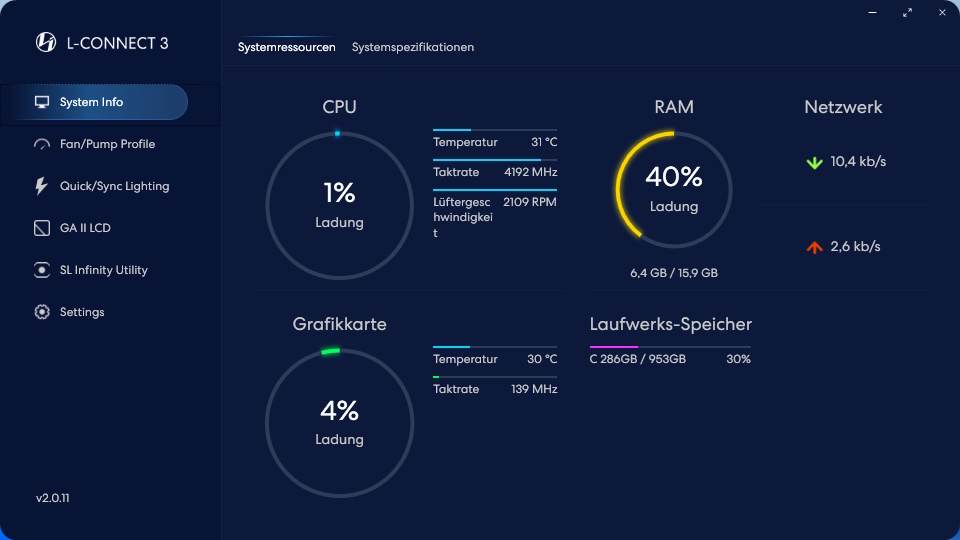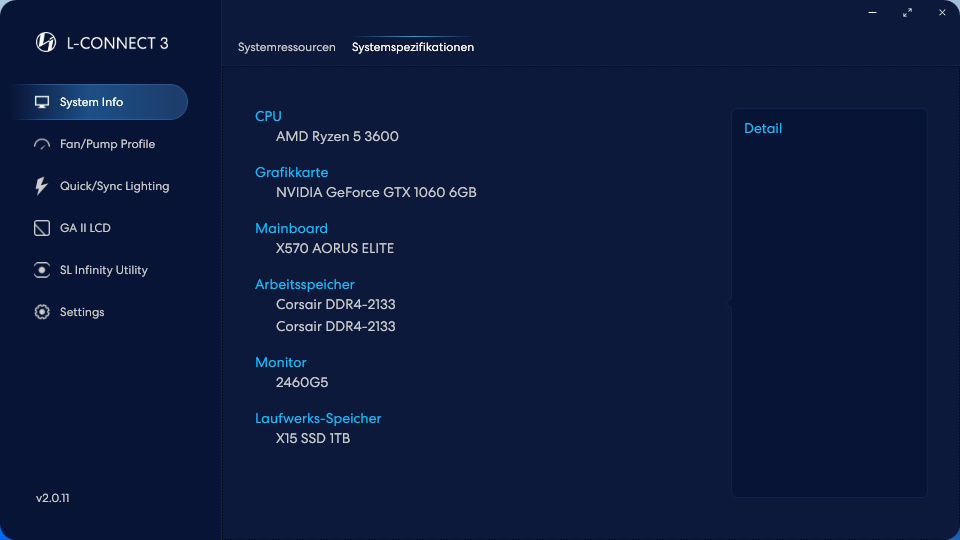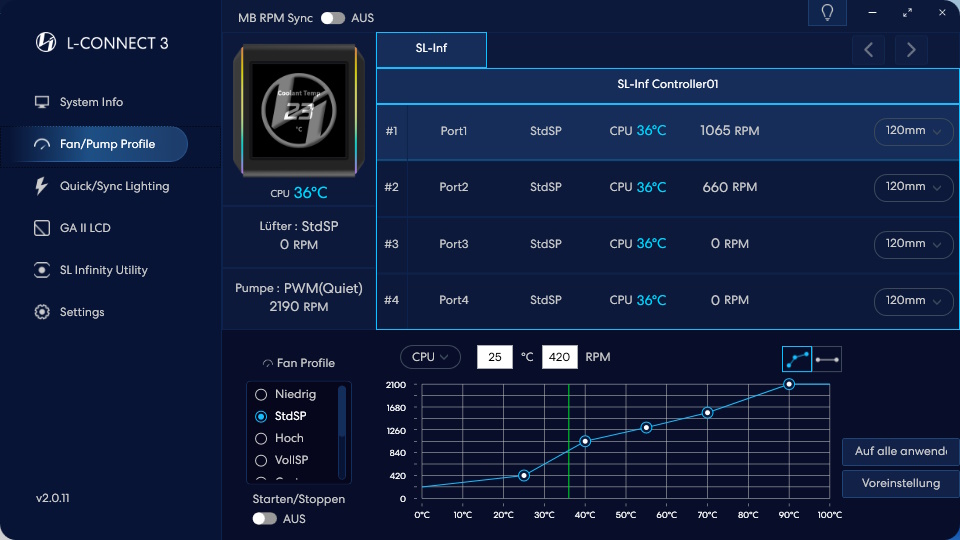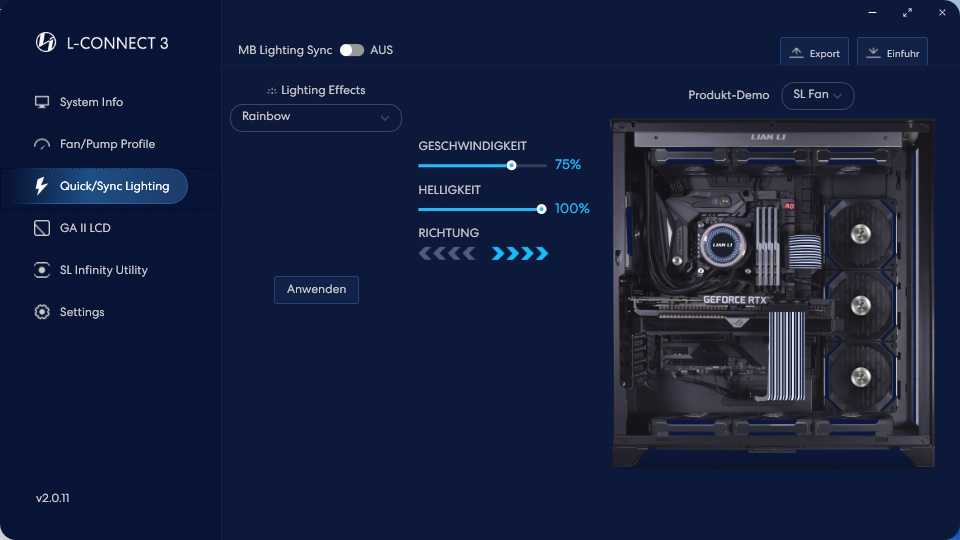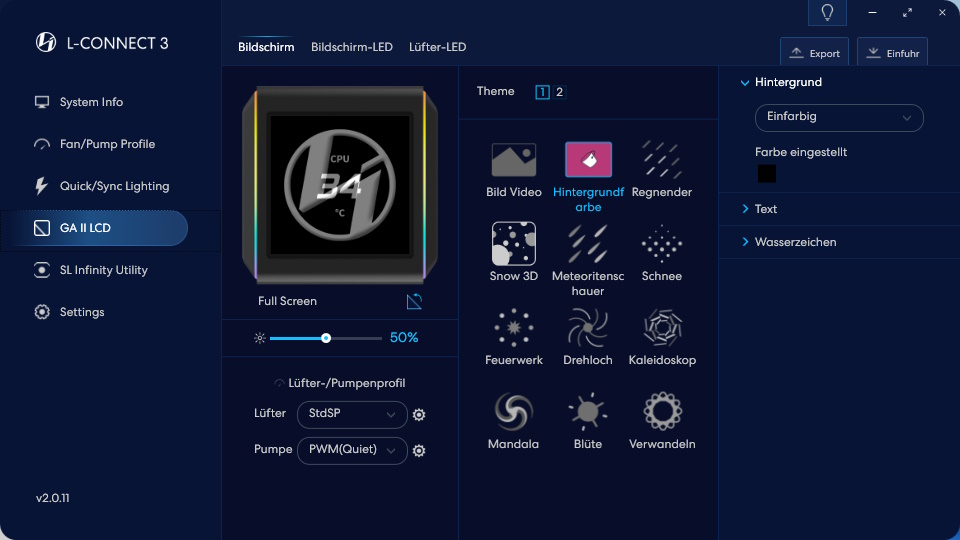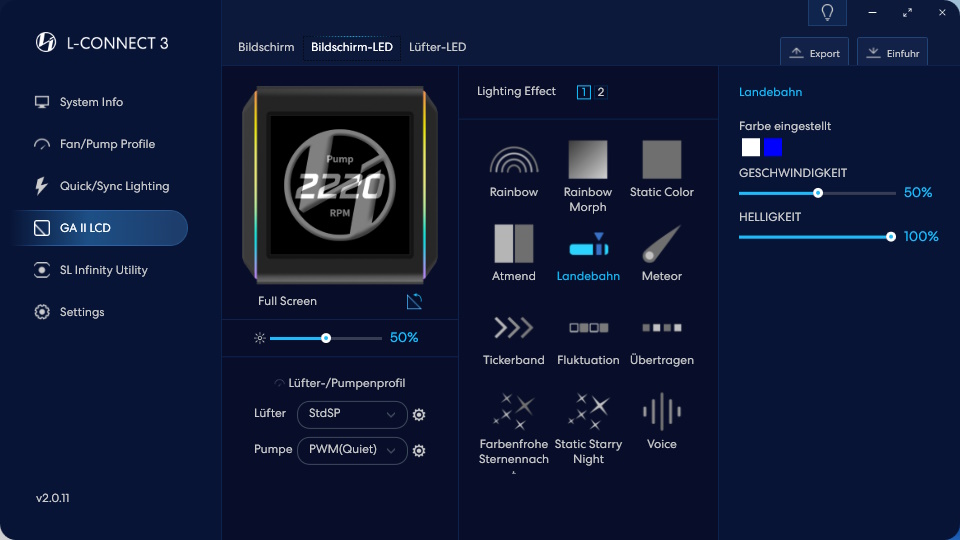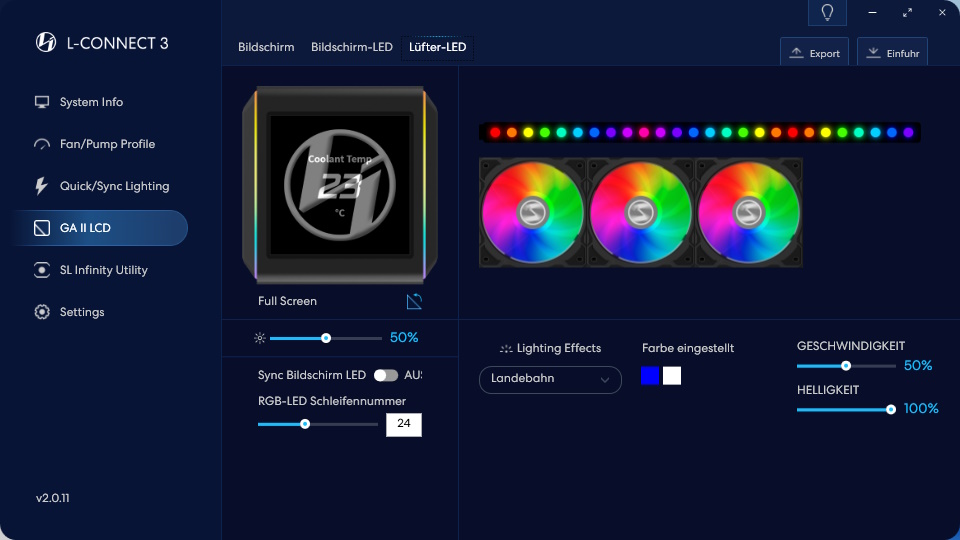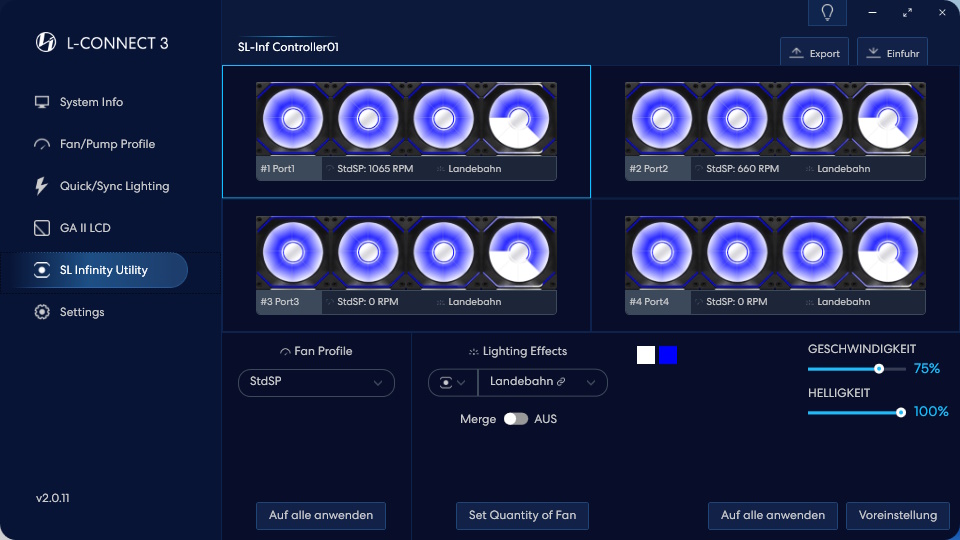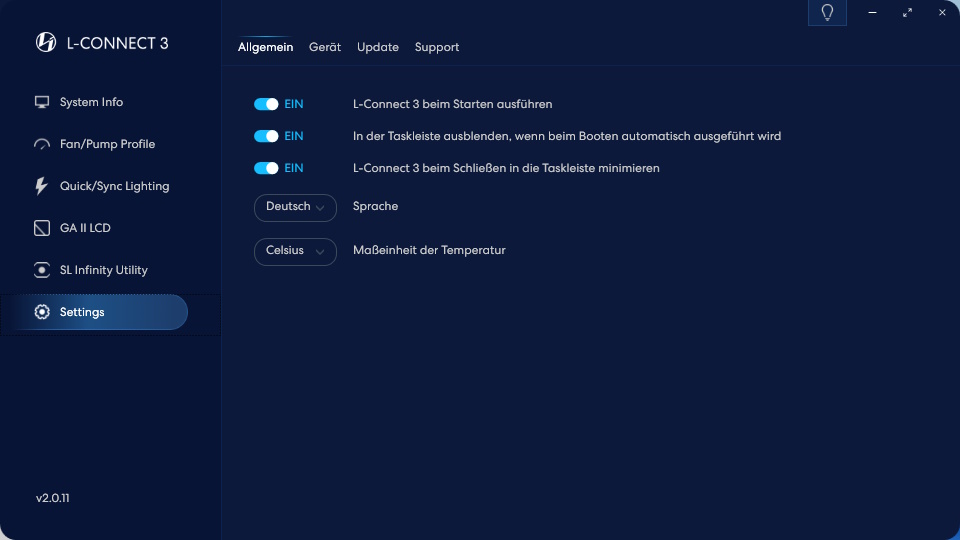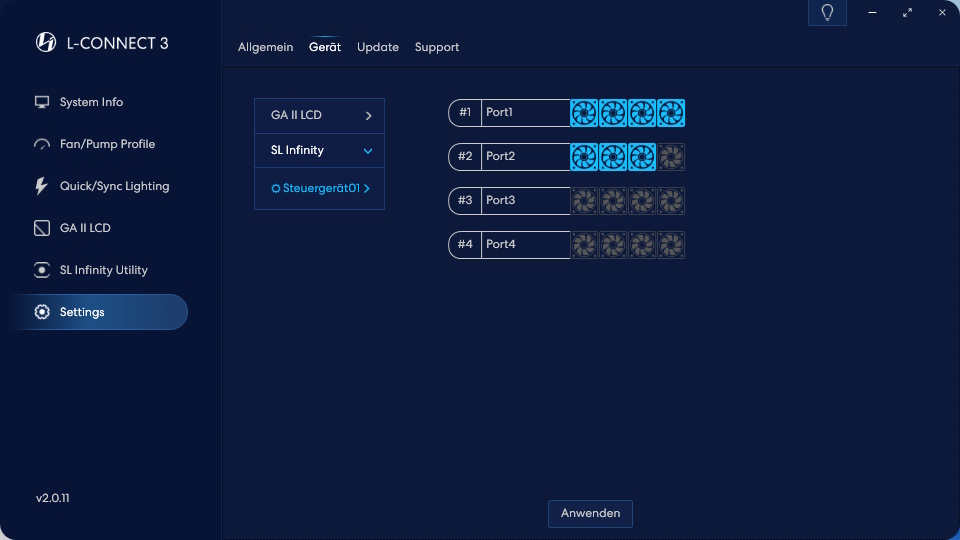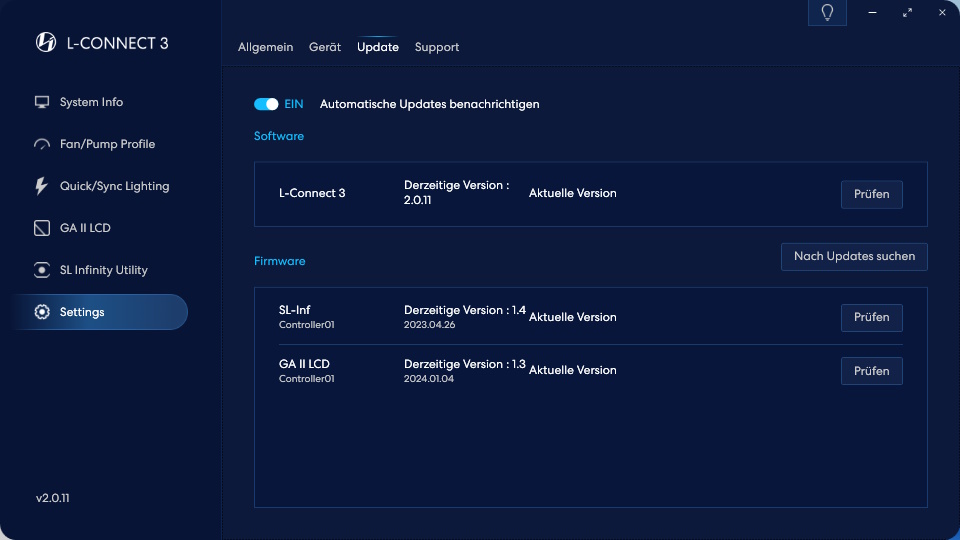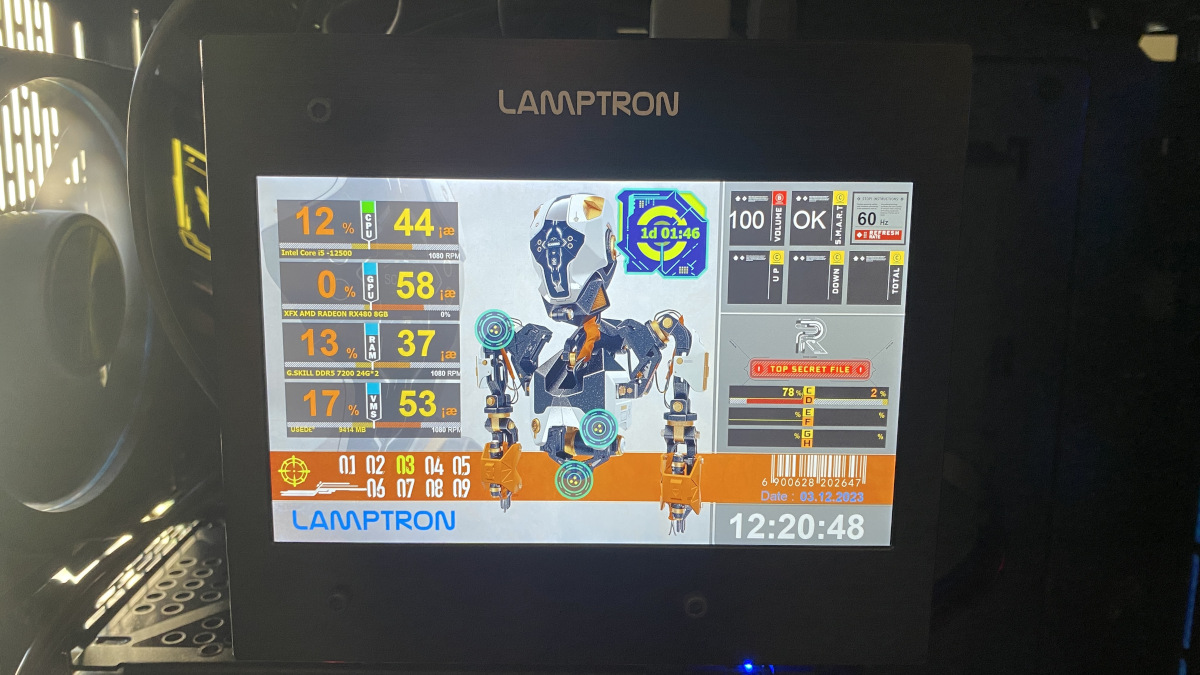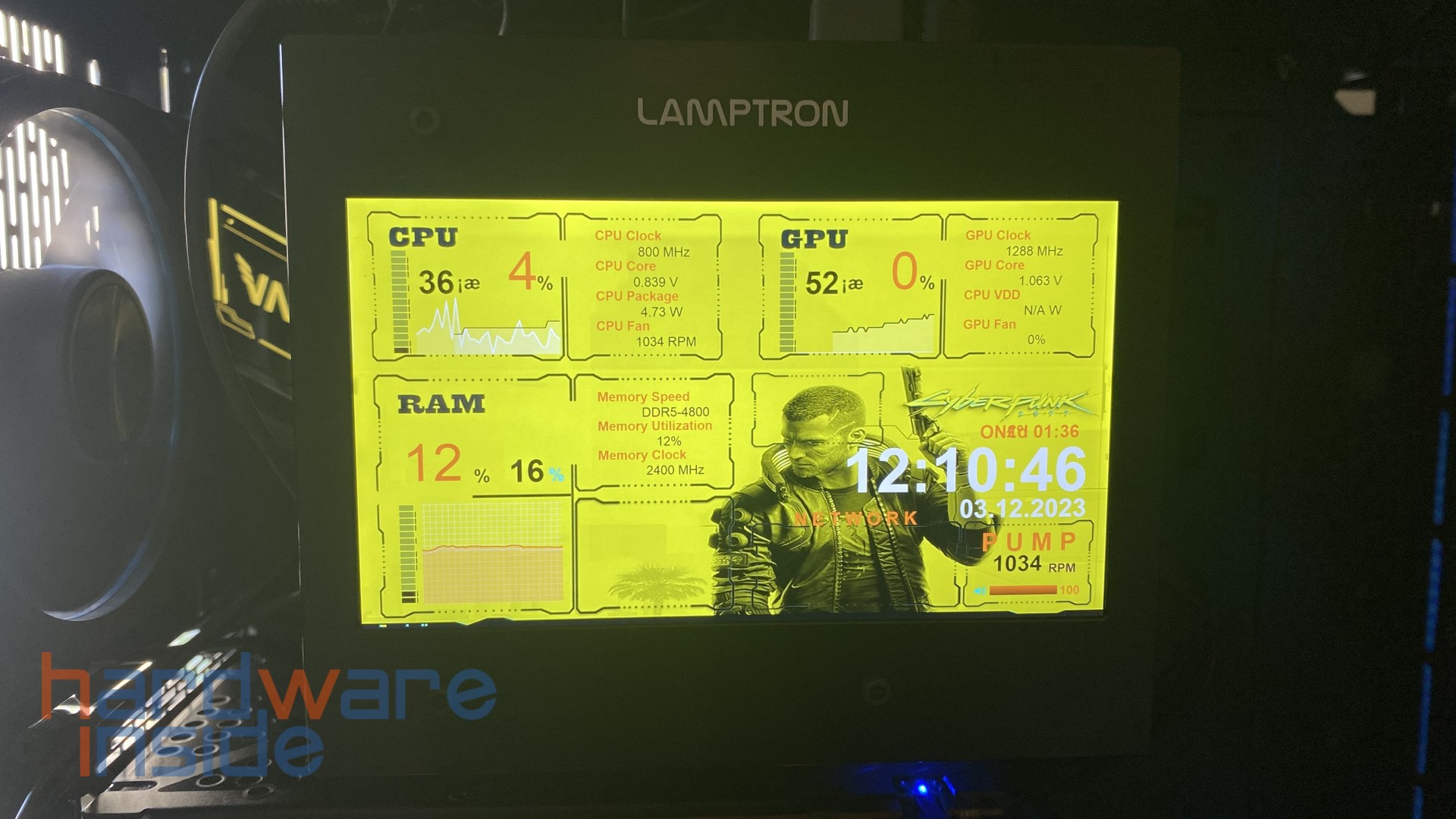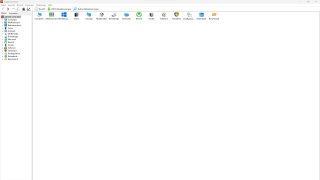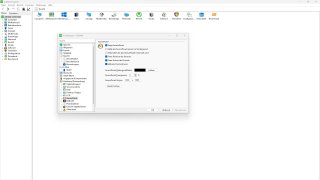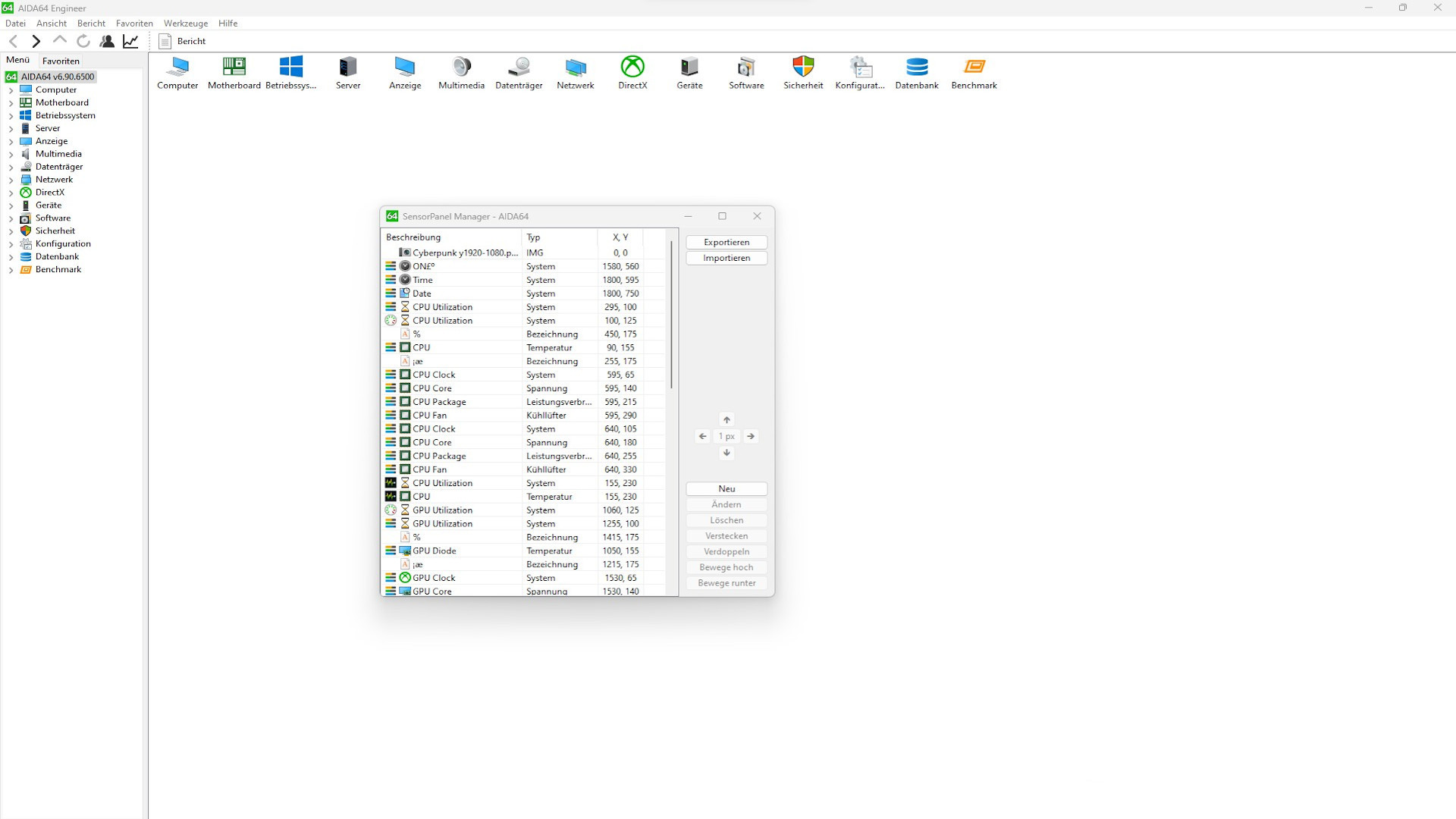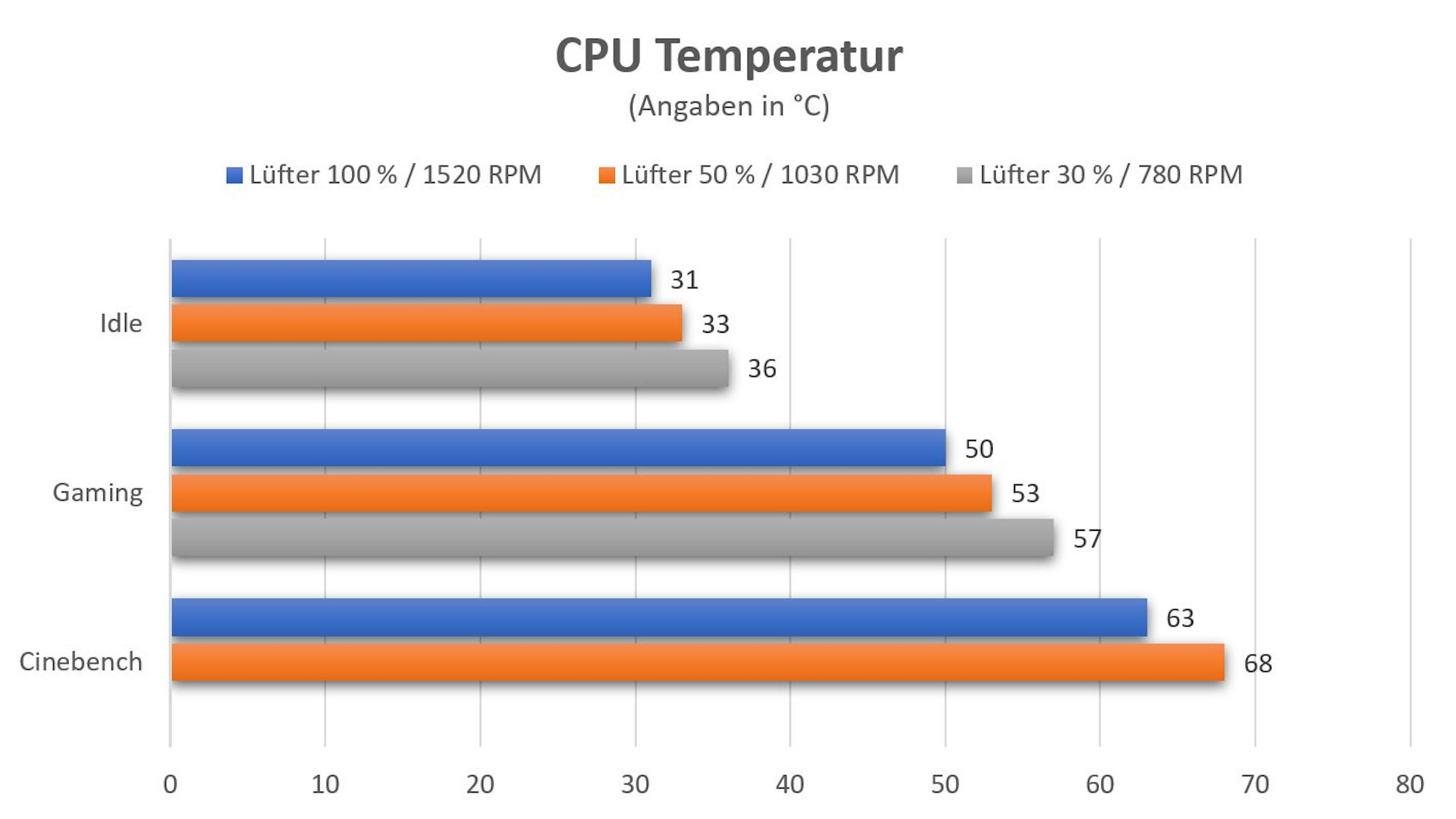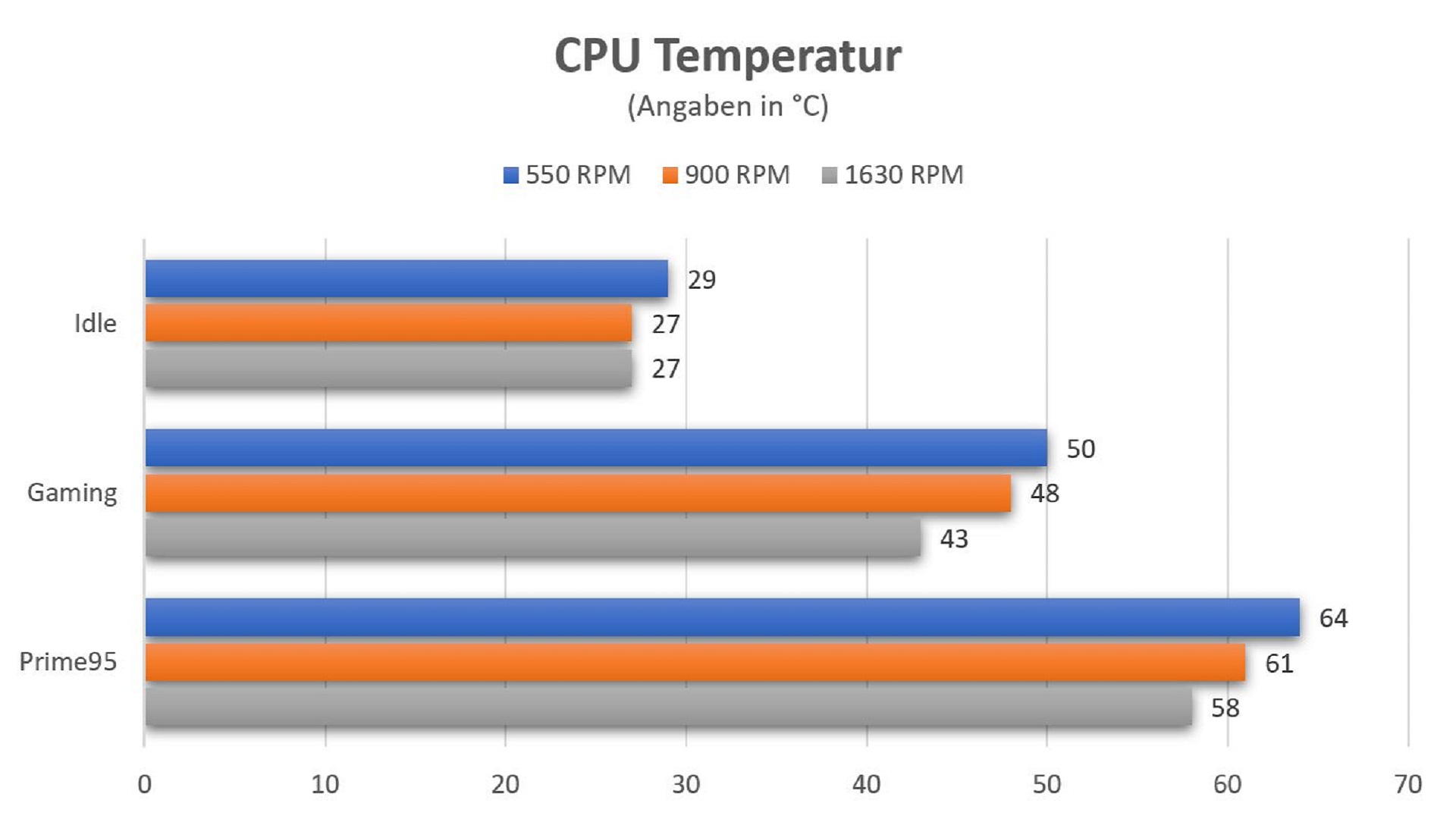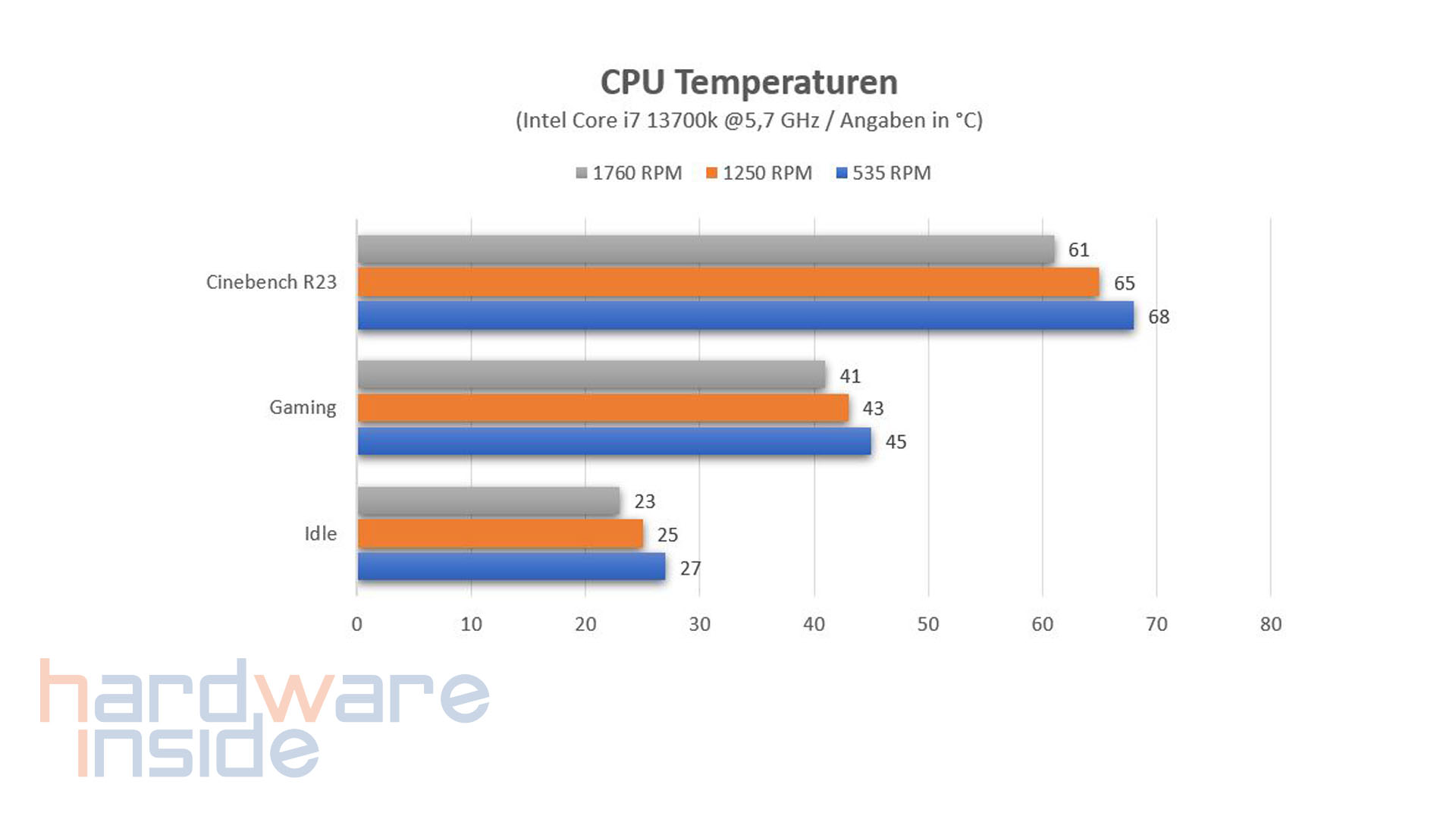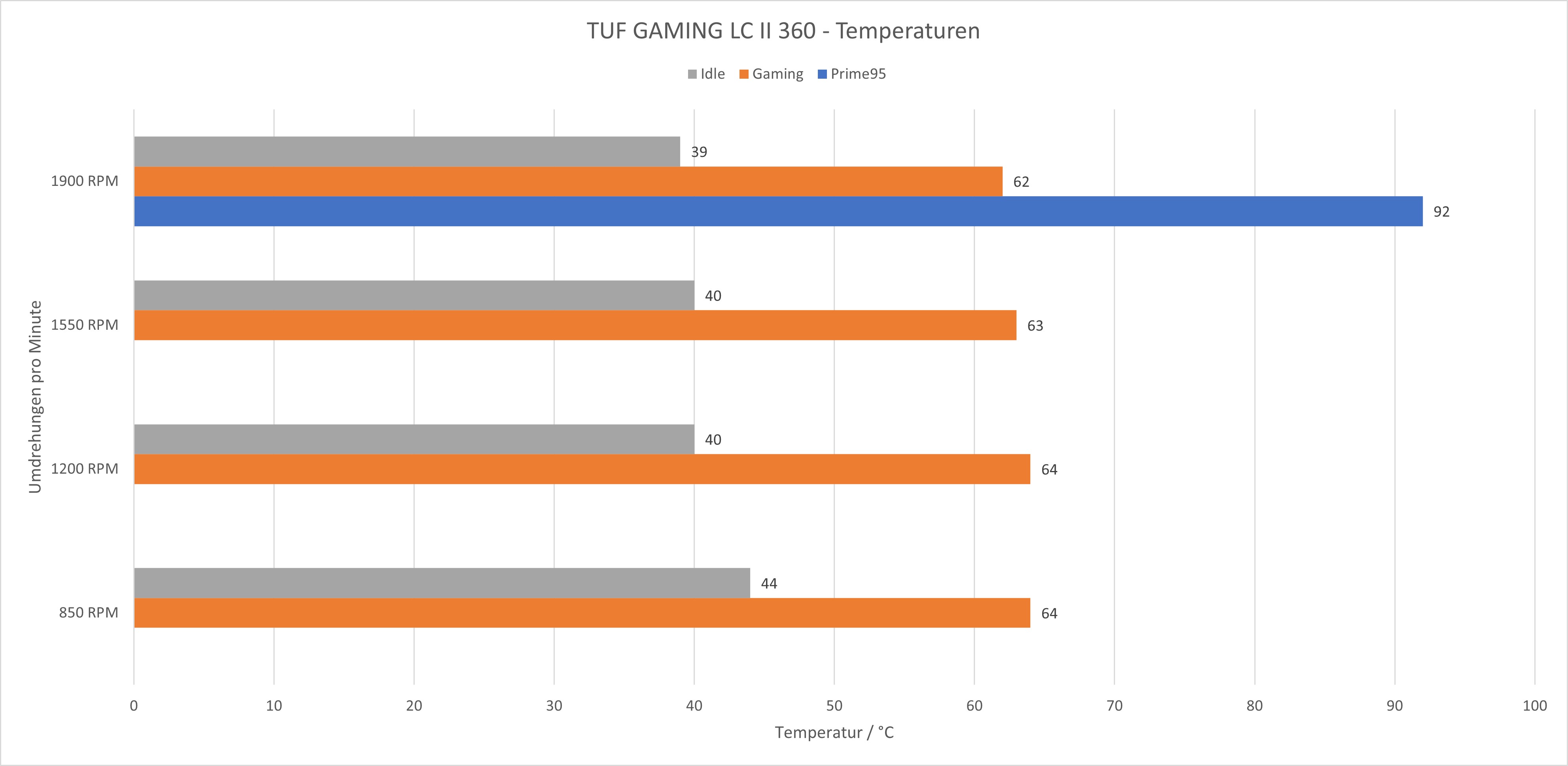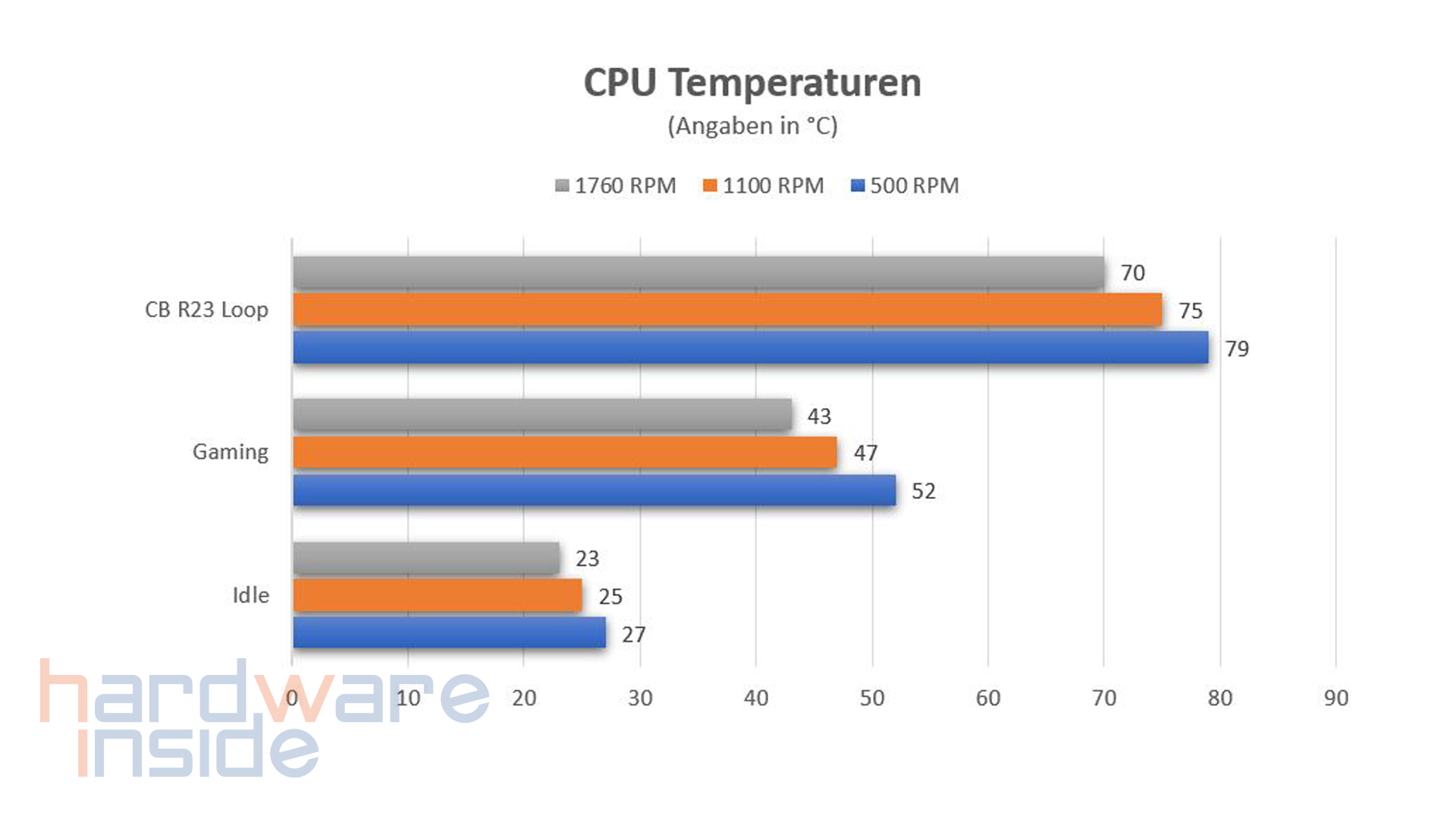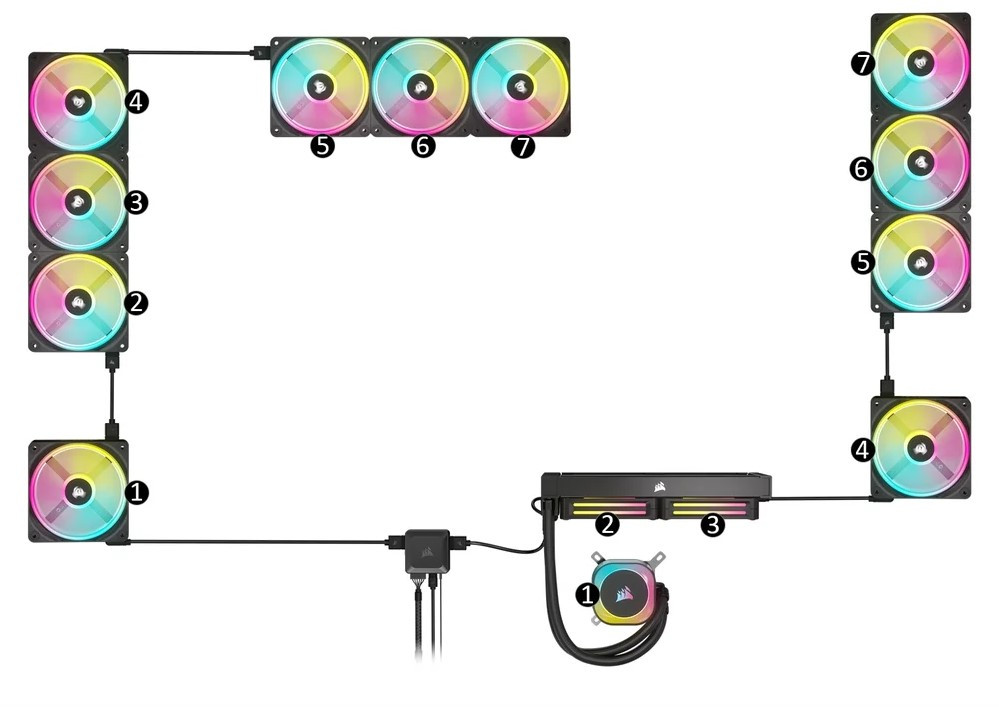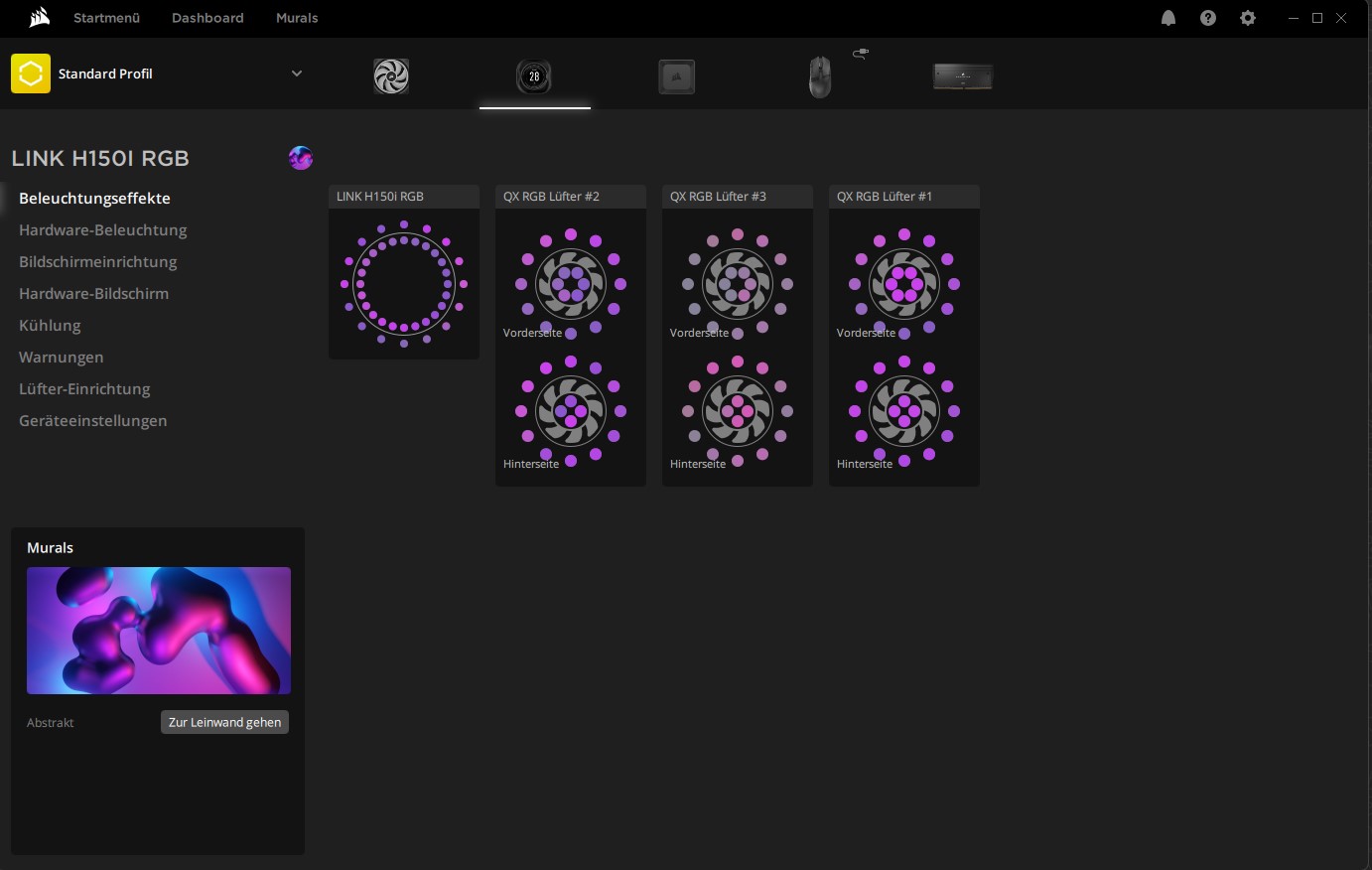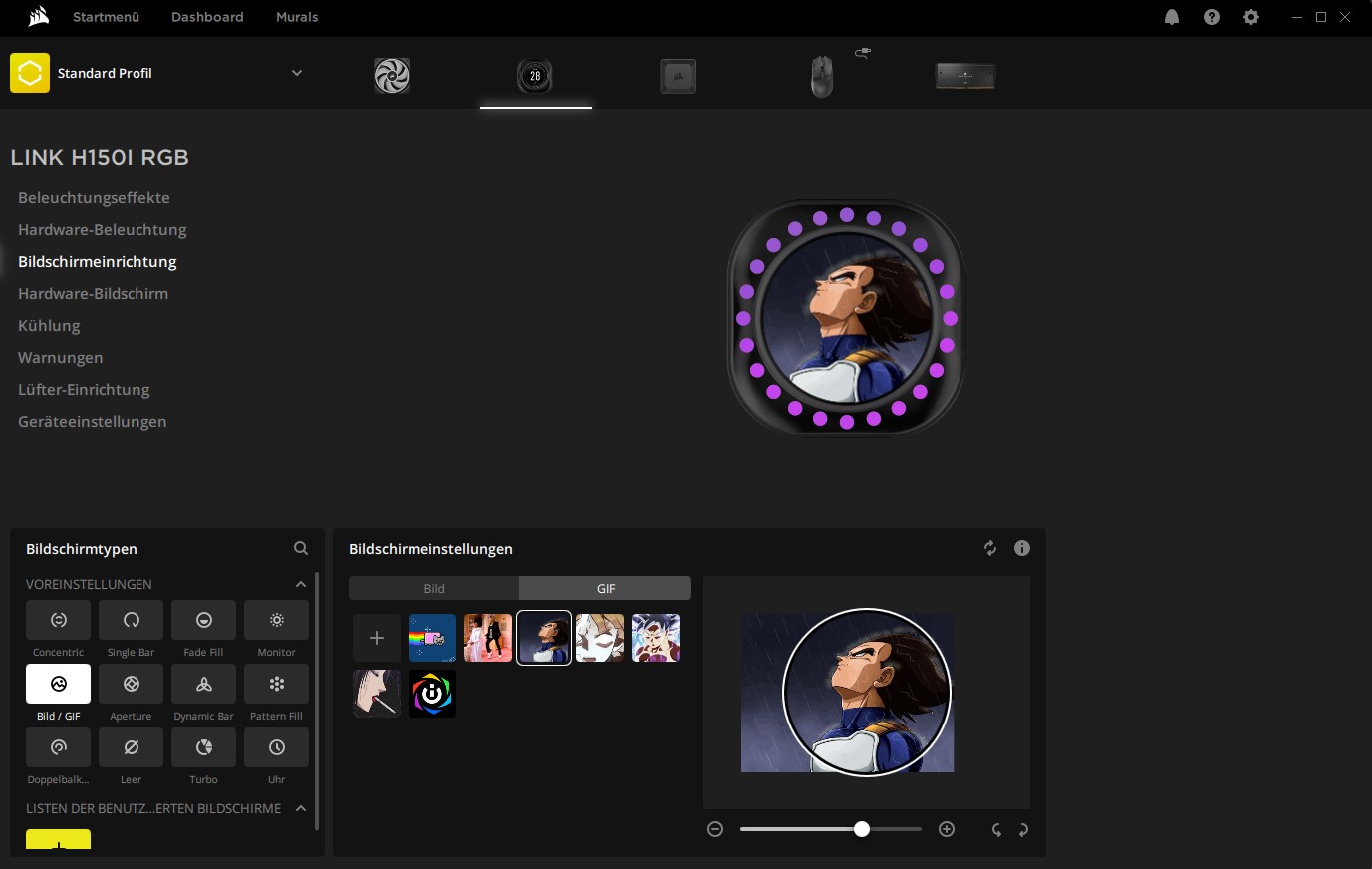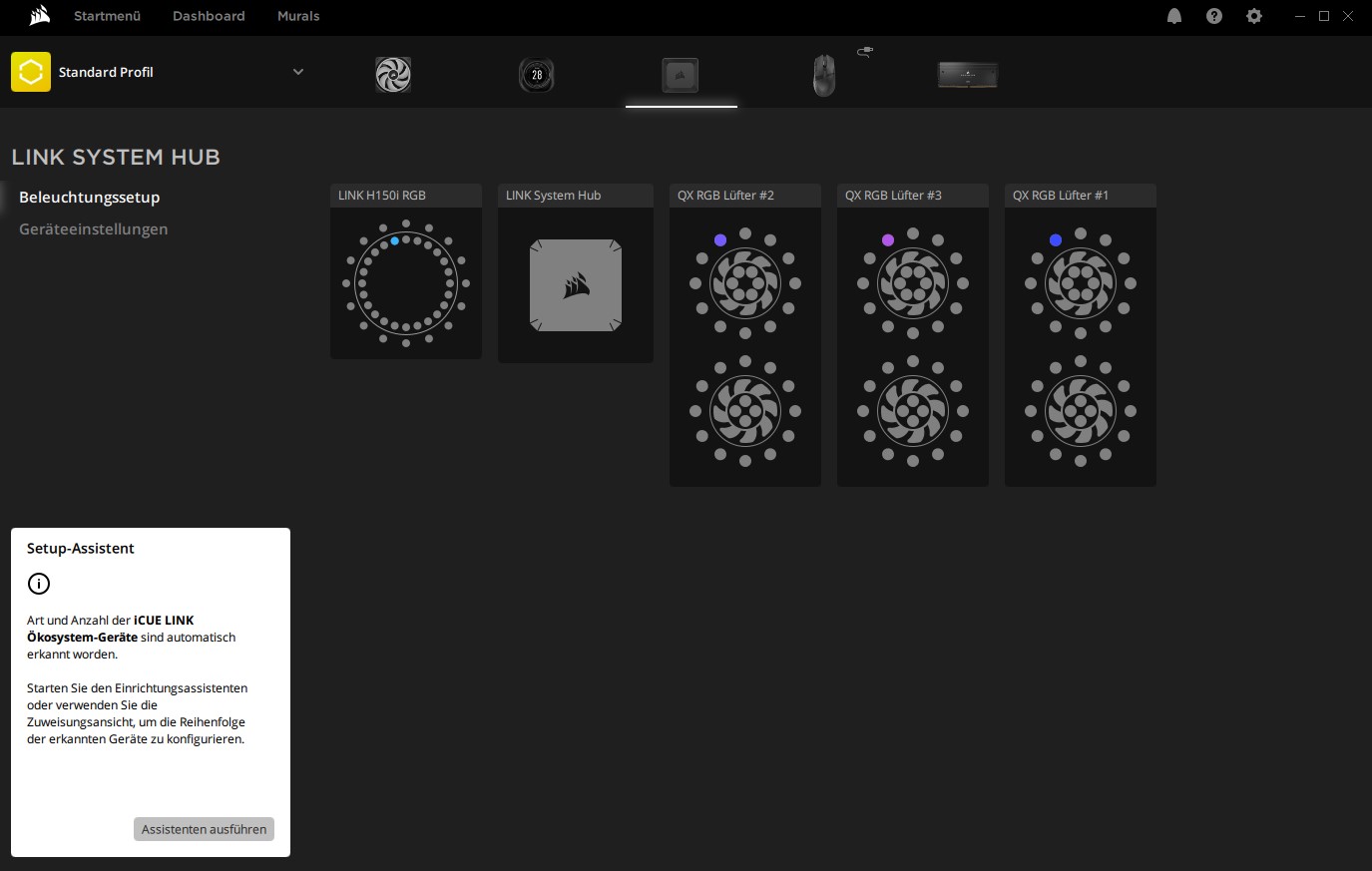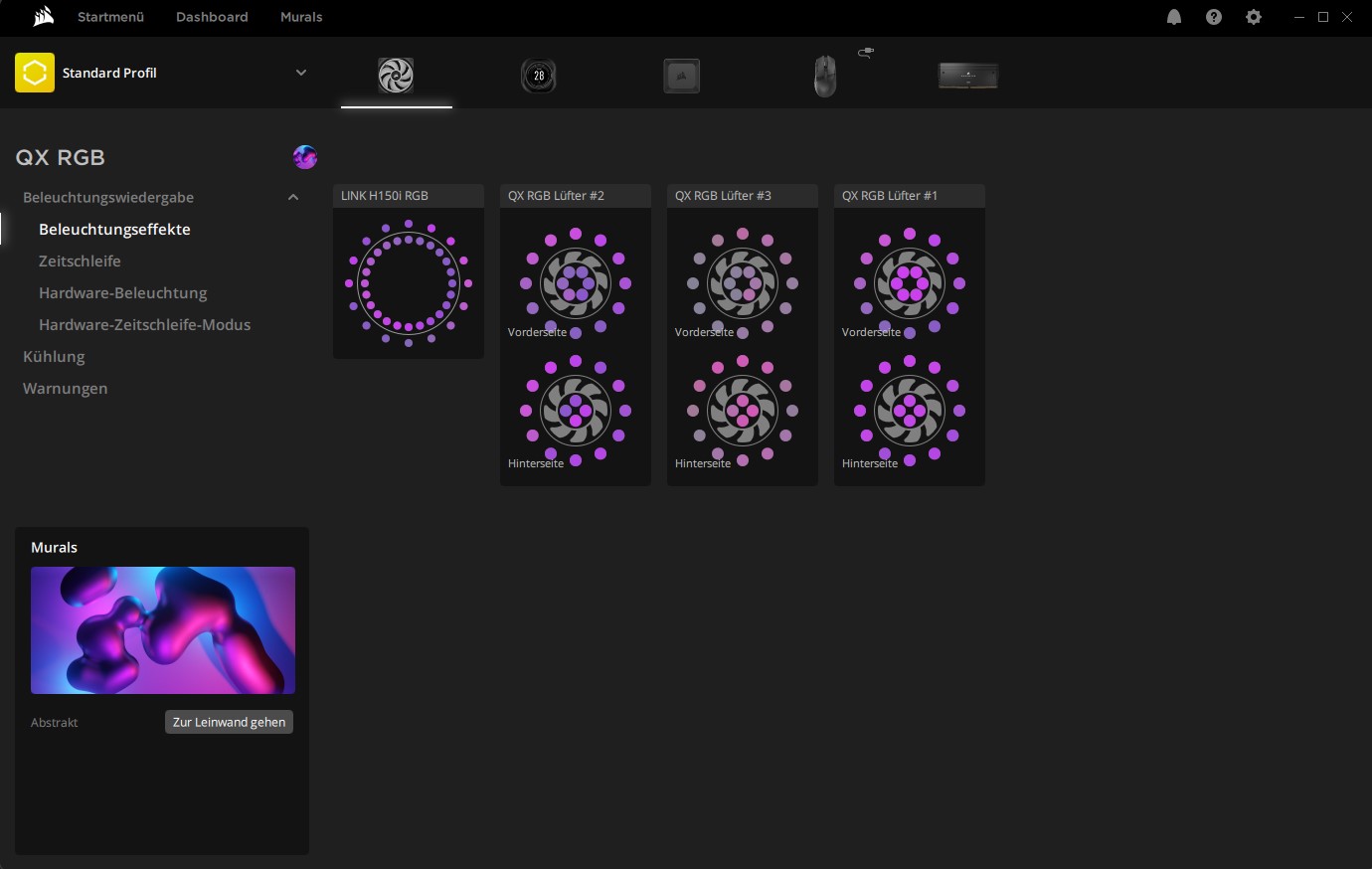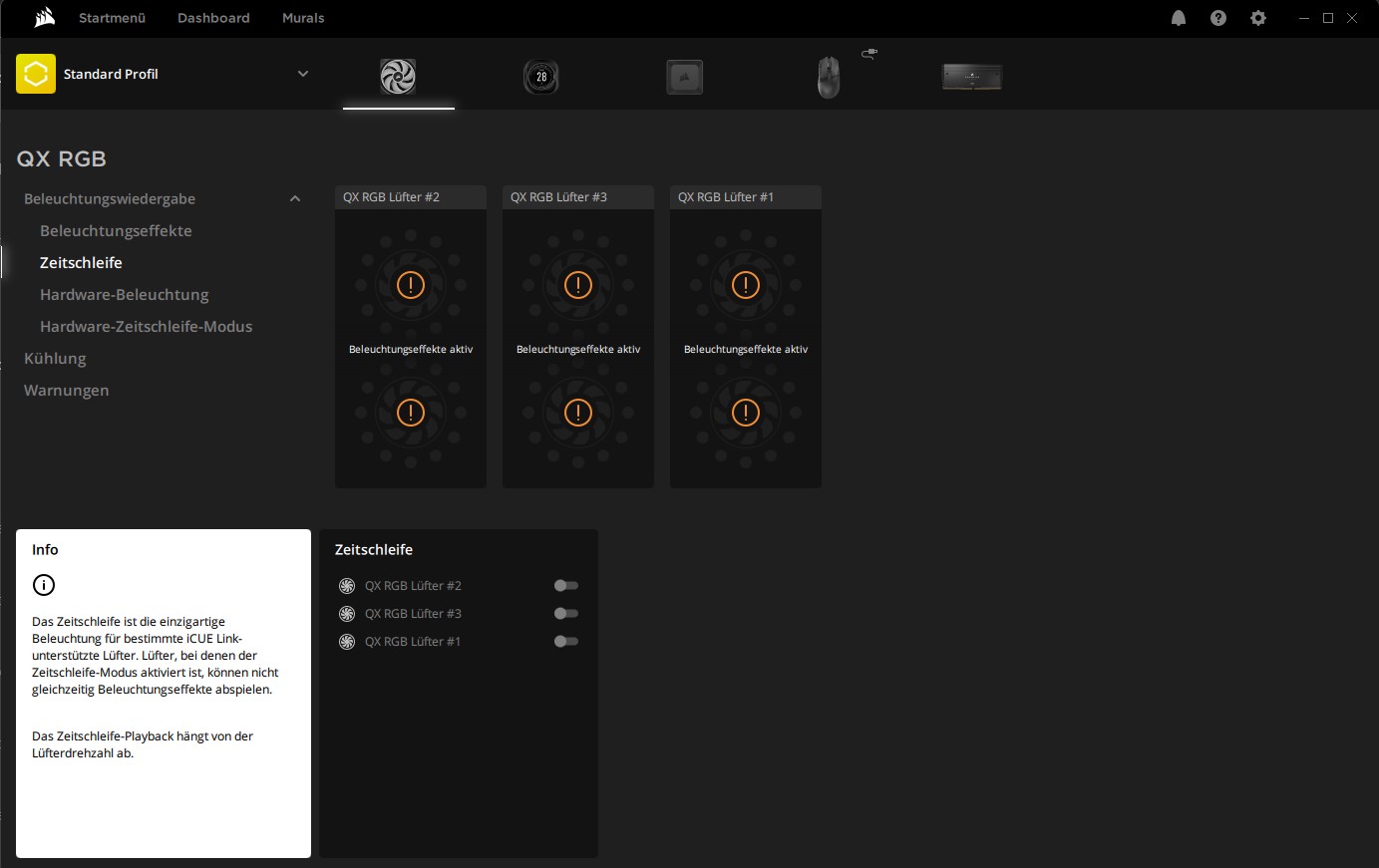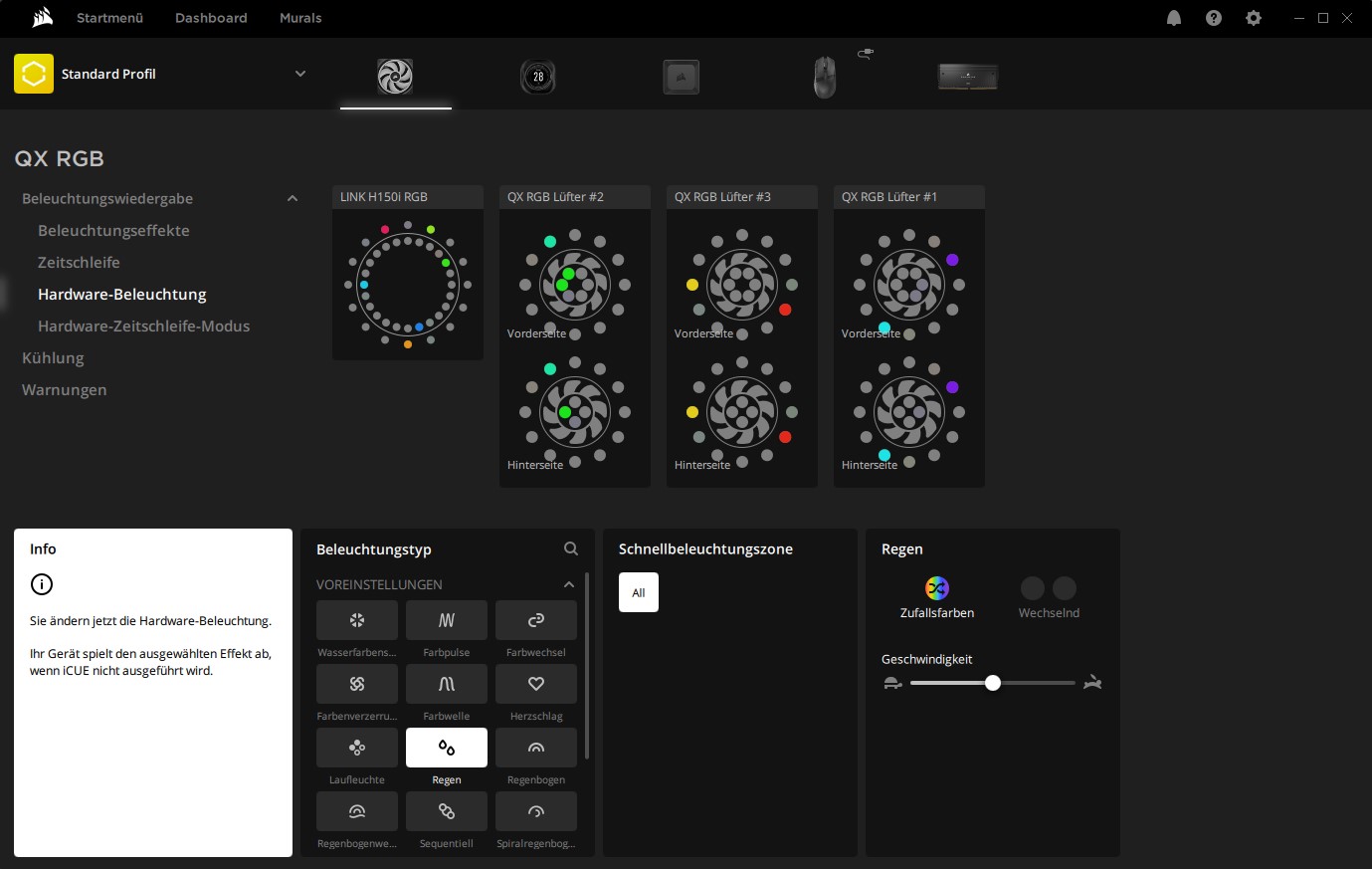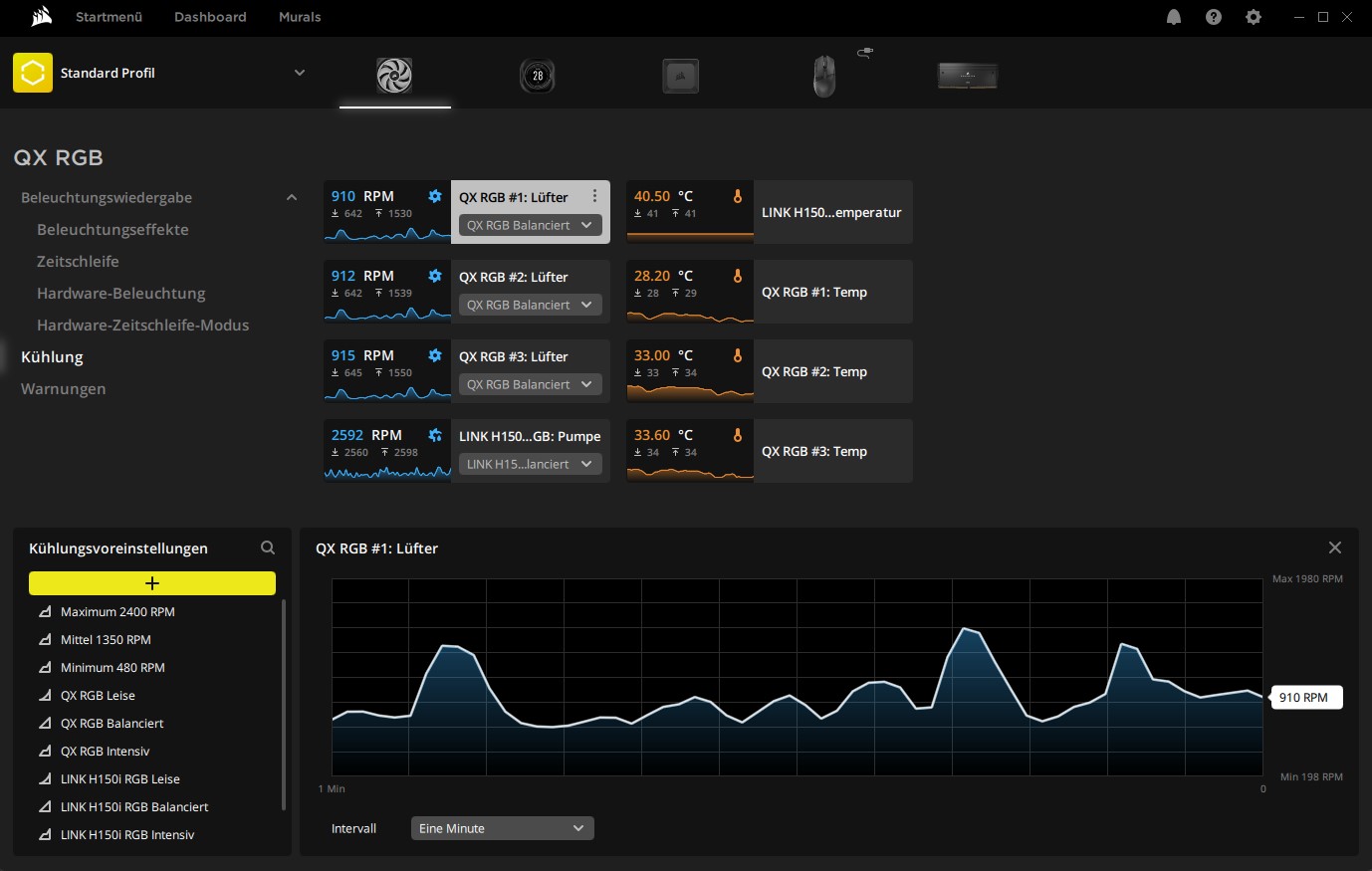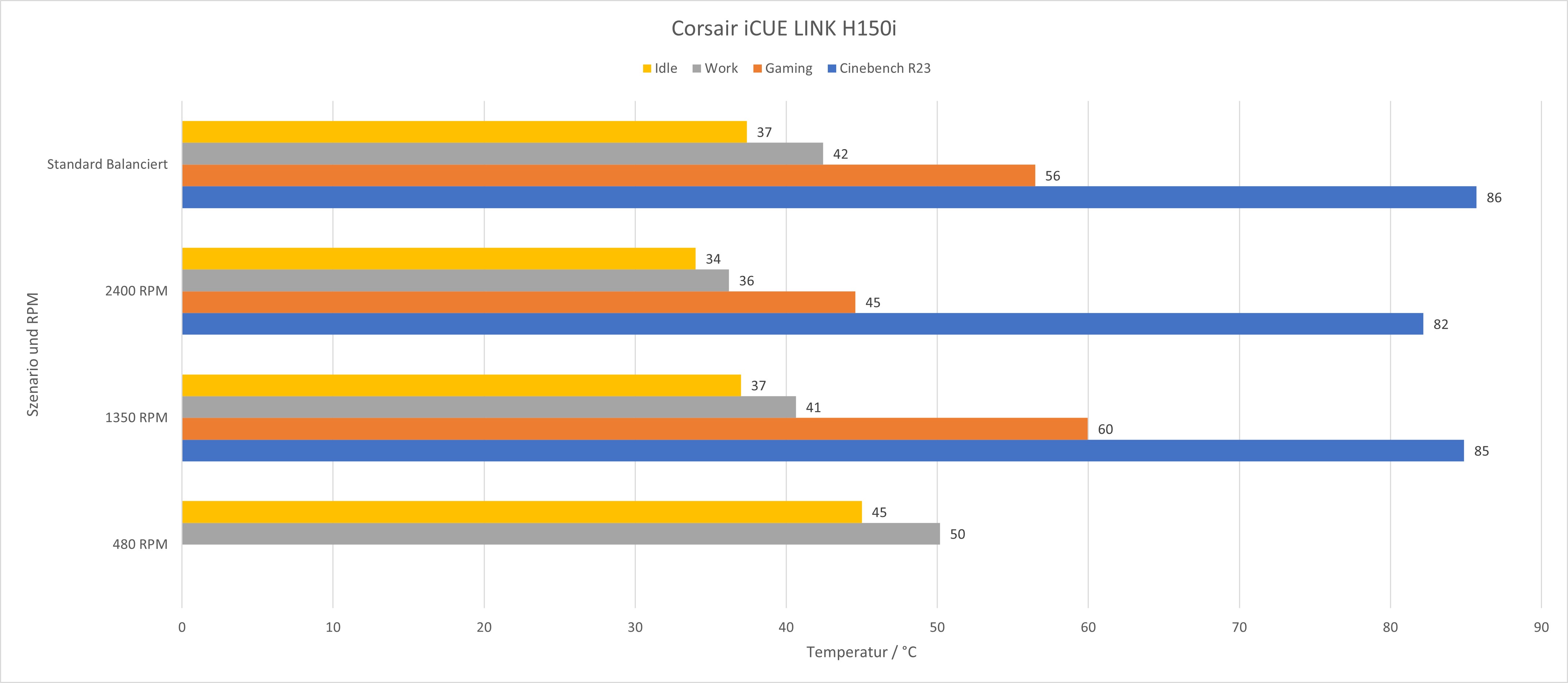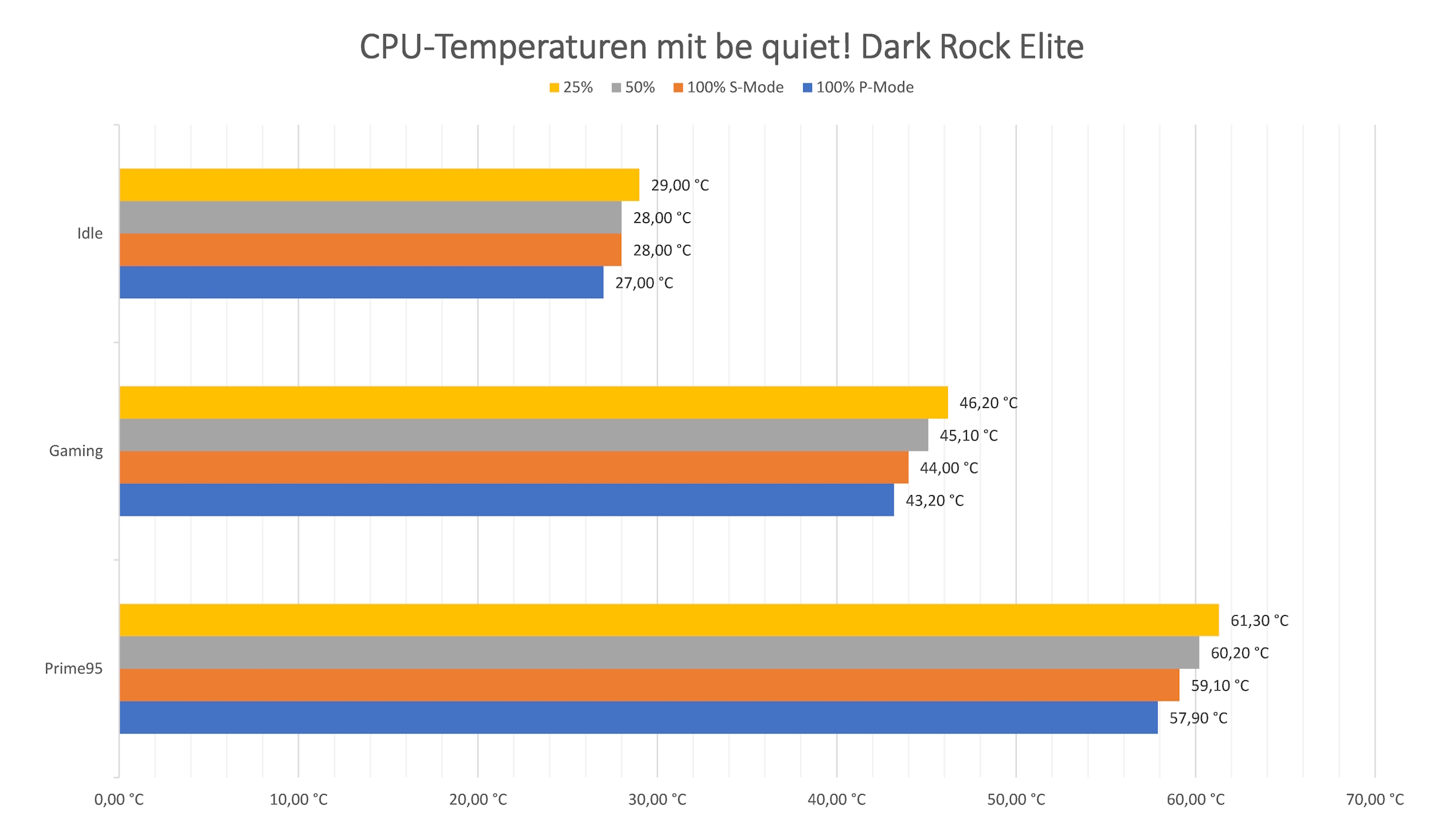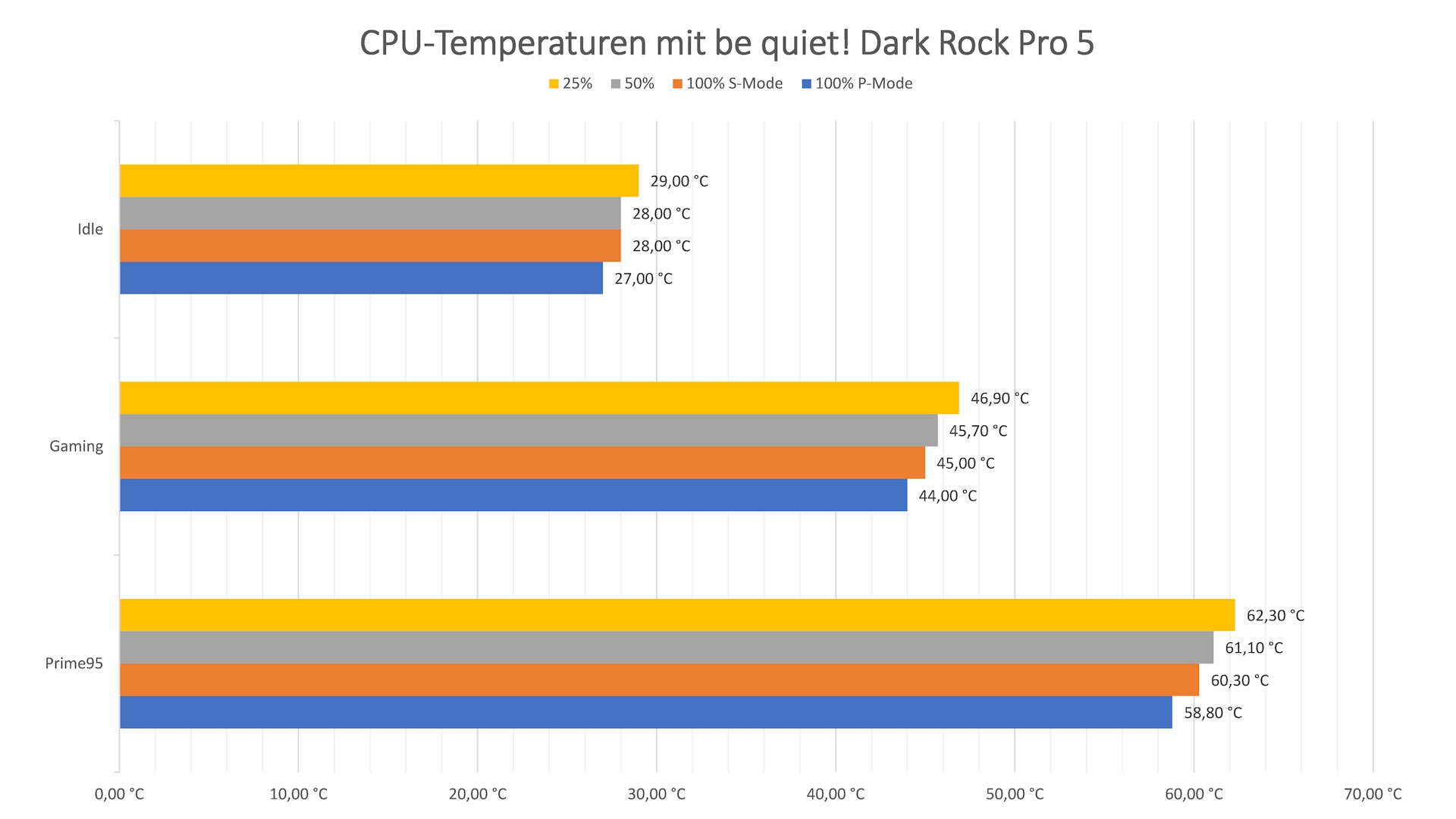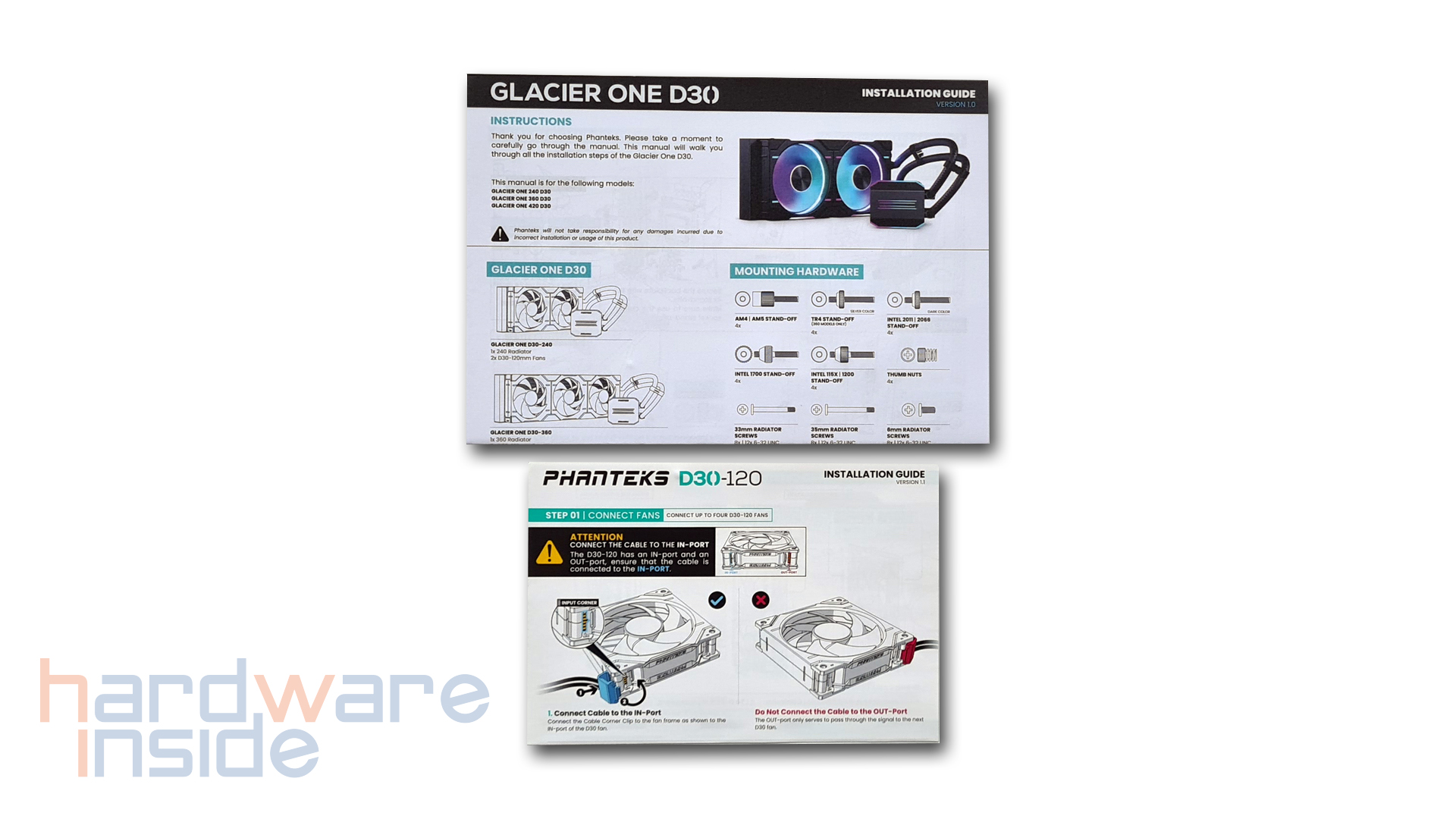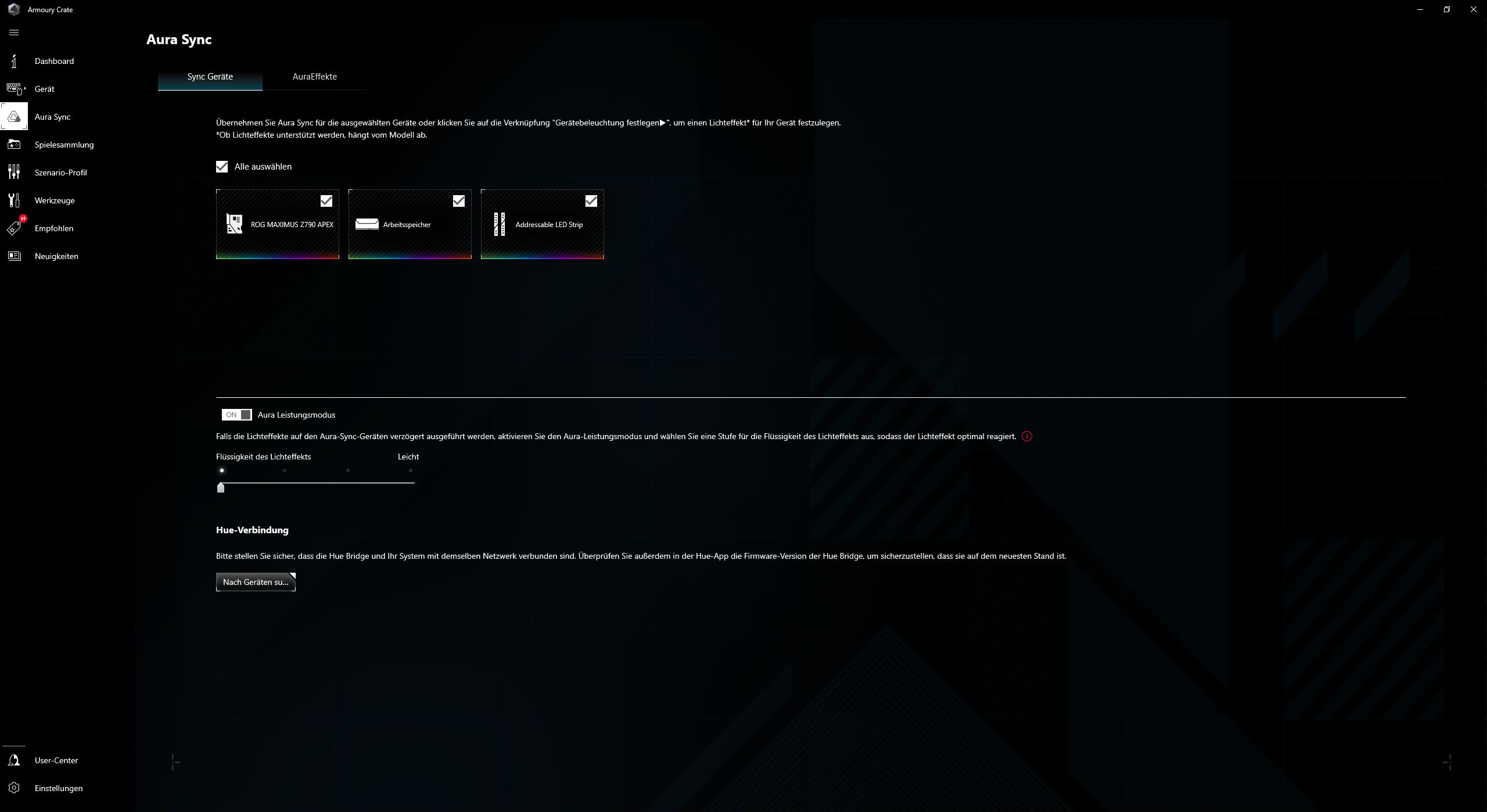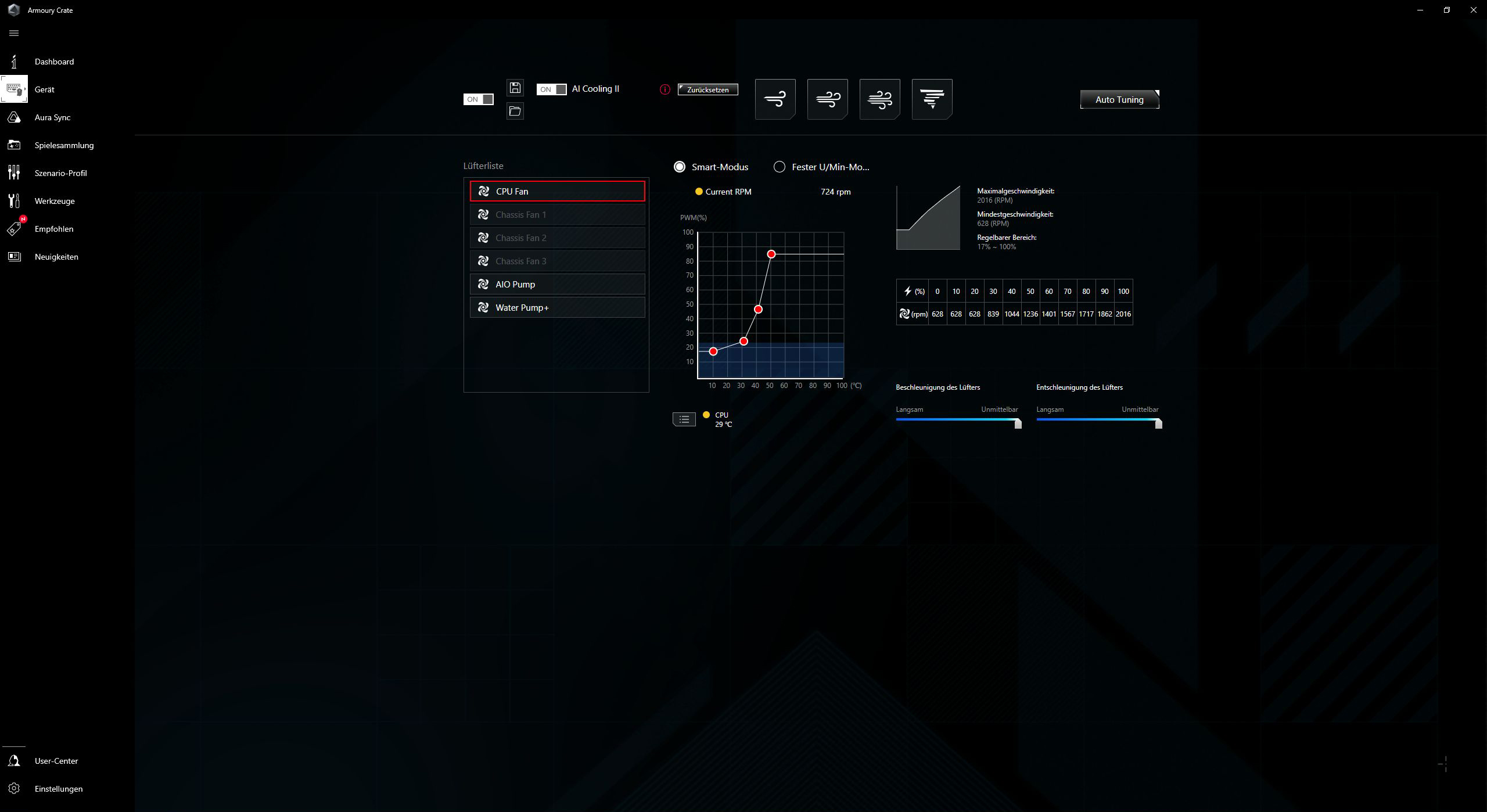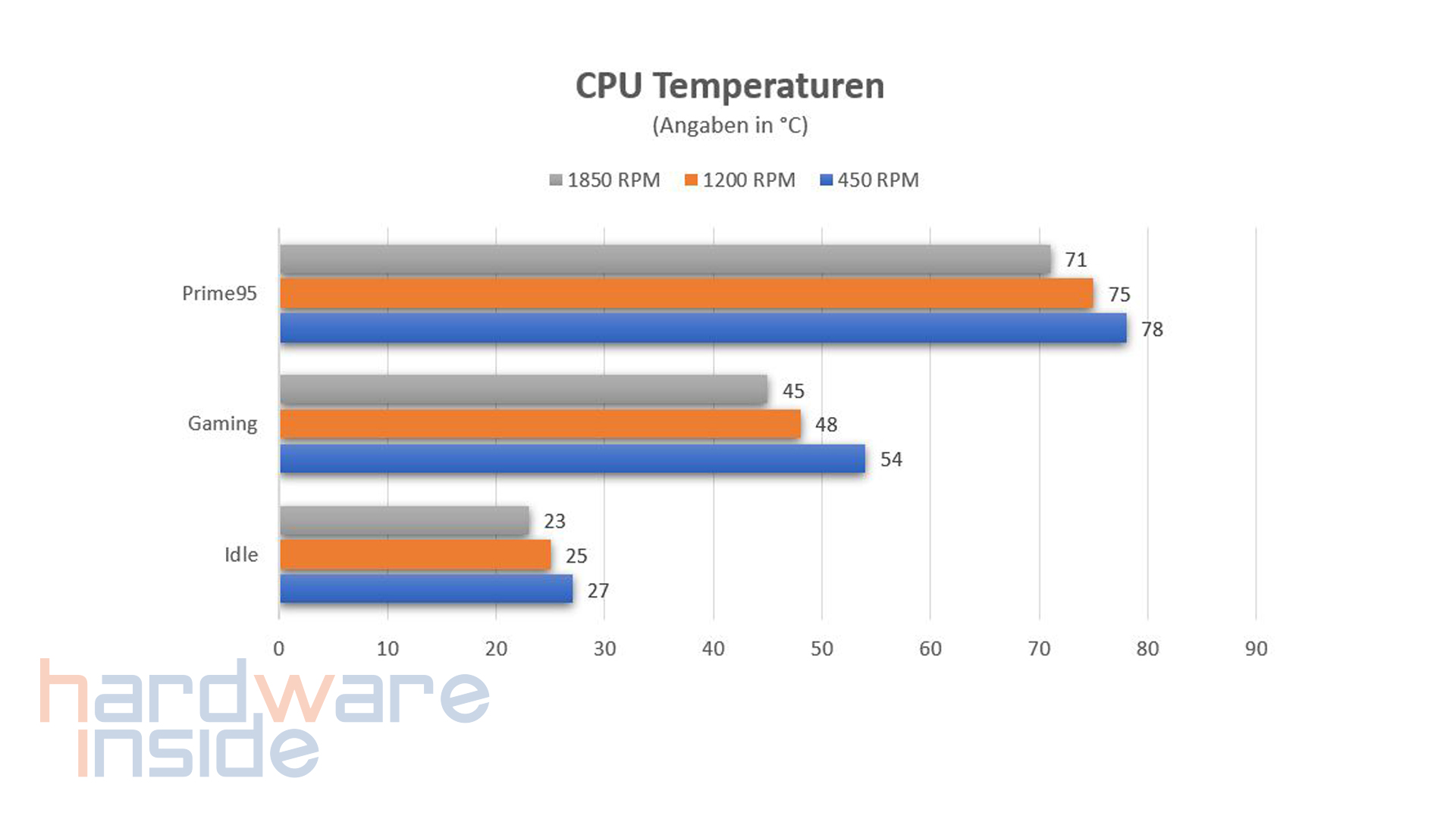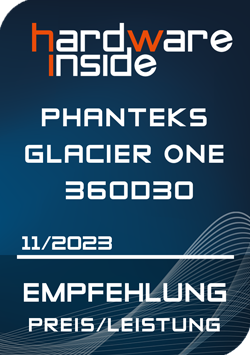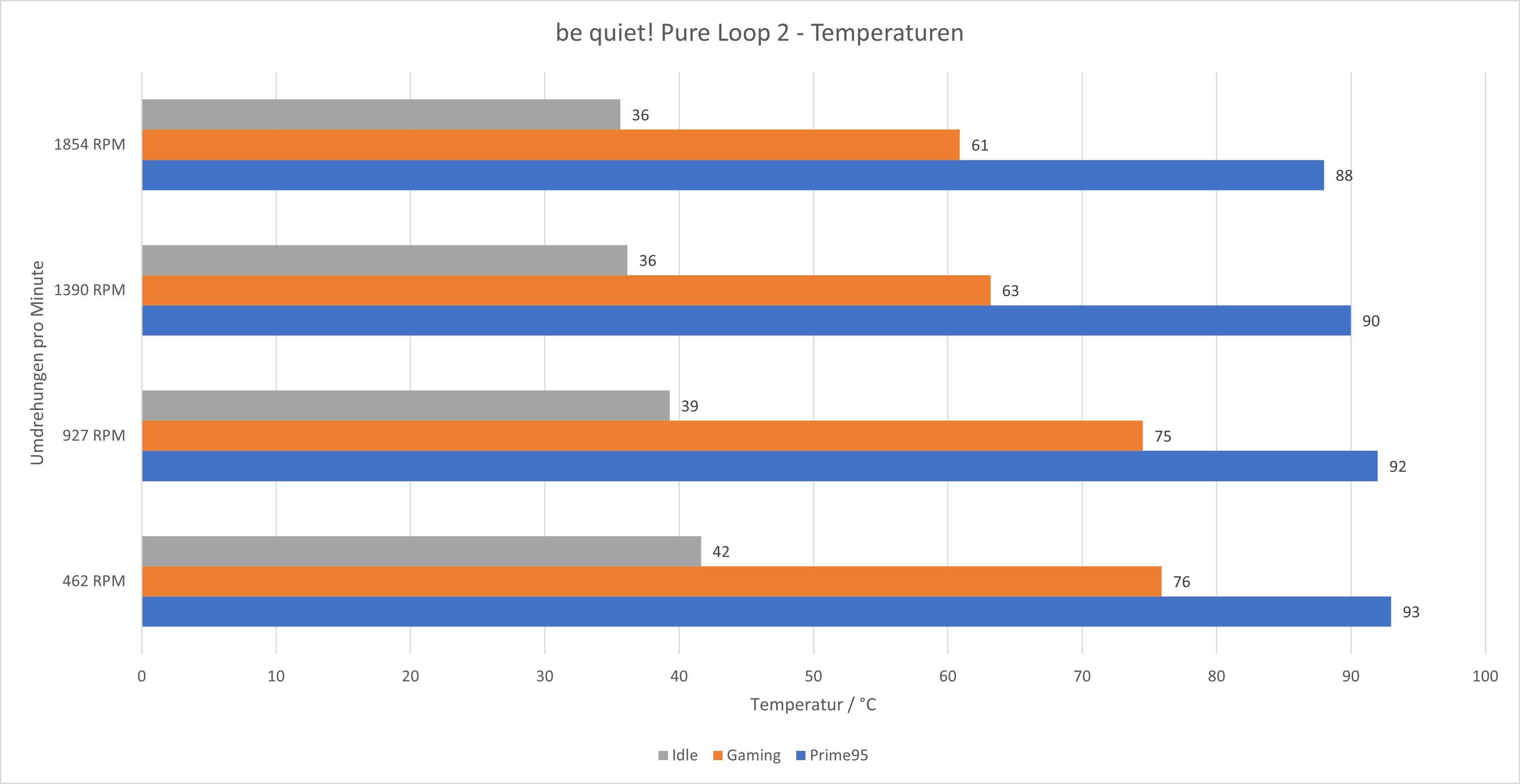Mit der Lian Li GALAHAD II LCD SL-INF 360 sehen wir uns heute eine sogenannte „All in One Wasserkühlung“ genauer an. Doch hier gibt es ein paar Besonderheiten – am auffälligsten dürfte hierbei das Display auf dem Pumpenkopf sein, welches Informationen, Bilder und sogar Videos darstellen kann. Weiter haben wir hier aber auch schöne Infitiy ARGB-Lüfter, welche über das bekannte Daisychain System des Herstellers funktionieren. Wie das in der Praxis aussieht und ob das Ganze auch gut kühlt, erfahrt ihr nun in unserem Test.
Verpackung, Inhalt & Daten
Verpackung


Die Verpackung der Lian Li GALAHAD II LCD SL-INF 360 ist typisch für den Hersteller, denn sie ist sehr dunkel gehalten und verfügt an den Rändern über blaue Akzente. Die Vorderseite zeigt eine Abbildung der Kühlung sowie Modellbezeichnung und den Schriftzug des Herstellers. Hier finden sich auch erste Informationen, wie etwa ein Hinweis auf eine 6-Jahre-Garantie. Die Seiten und auch die Rückseite tragen weitere Abbildungen mit Details sowie den technischen Daten und einige Werbetexte zu den besonderen Features.
Inhalt

Im Lieferumfang finden wir den Radiator mit vormontierten Lüftern. Wie es bei solchen Kühlungen typisch ist, ist die Einheit aus Pumpe und Kühler bereits mit dem Radiator verbunden und das System ist vorbefüllt. Dazu gibt es Montagesets mit deren Hilfe sich die Kühlung auf diversen Sockeln von Intel als auch von AMD montieren lässt. Weiter finden wir Schrauben zur Montage des Radiators im Gehäuse, diverse Kabel und einen Controller für die Lüfter. Eine kleine Spritze mit Wärmeleitpaste sowie eine Bedienungsanleitung sind ebenfalls dabei.
Daten
| Technische Daten – Lian Li GALAHAD II LCD SL-INF 360 | |
|---|---|
| Modellbezeichnung | GALAHAD II LCD SL-INF (GA2ALCD36INB schwarz) |
| Abmessungen | Wasserblock: 71,15 x 73,05 x 61,98 mm (L x B x H) Radiator: 399,5 x 120 x 30 mm (L x B x H) |
| Material | Kühler: Kupfer Radiator: Aluminium |
| Pumpe | Typ: Asetek Pumpe 8. Gen Drehzahl: 3.600 U/min. max. |
| Schläuche | Länge: 385 mm Material: Gummi, gewebeummantelt |
| Lüfter | Modell: Lian Li UNI FAN SL-INF Abmessungen: 122,1 x 120 x 25 mm (L x B x H) Lager: Fluiddynamisches Lager (FDB) Drehzahl: 200 – 2.100 U/min. Druck: 2.66 mmH²O (max.) Airflow: 61.3 CFM (max.) Lautstärke: 29 dB (A) |
| Kompatible Sockel | Intel: LGA 1700/1200/115x AMD: AM5 / AM4 |
| Besonderheiten | 2,88″ IPS Display auf Kühler/Pumpe ARGB-Beleuchtung an Kühler/Pumpe & Lüftern |
| Garantie | 6 Jahre |
Details
Radiator & Lüfter


Der Radiator der Lian Li GALAHAD II LCD SL-INF 360 besteht aus schwarz lackiertem Aluminium. Die drei Lüfter sind bereits vorinstalliert. Der Hersteller bewirbt den Radiator mit einer Dicke von nur 30 mm und 20 Kühlfinnen pro Zoll. Dadurch soll der Luftstrom besser durch den Radiator fließen und die Effizienz erhöhen. Bei den Lüftern kommen die Lian Li UNI FAN SL-INF Lüfter zum Einsatz, welche über seitliche Anschlüsse im „Daisy-Chain-Verfahren“ miteinander verbunden sind. In der Praxis soll das dafür sorgen, dass weniger Kabel verlegt werden müssen. Vom Radiator gehen zwei Schläuche ab, welche mit einem schwarzen Gewebe ummantelt sind. Die Besonderheit liegt hier aber in der Anbindung zum Radiator, diese ist nämlich drehbar gestaltet. Das soll dazu beitragen, dass der Radiator in nahezu jeder möglichen Position so installiert werden kann, dass die Schläuche sauber gelegt werden können. 

Die Lüfter werden über ein einziges Kabel mit dem mitgelieferten Controller verbunden. Die Beleuchtung können wir dann später wahlweise über einen USB-Header des Mainboards und der Software von Lian Li steuern. Alternativ kann die Beleuchtung auch zusätzlich über das Mainboard gesteuert werden, wenn der entsprechende 5V-ARGB-Anschluss genutzt wird. Zur Steuerung der Lüfter-Geschwindigkeit muss zudem ein 4-Pin-PWM-Kabel mit dem Mainboard verbunden werden.
Kühler


Eine Besonderheit der Lian Li GALAHAD II LCD SL-INF 360 stellt mit Sicherheit die Kombination aus Kühler und Pumpe dar. In dem recht großen würfelartigen Block steckt nämlich auch ein kleines 2,88 Zoll großes IPS-Display und eine RGB-Beleuchtung. Der Bildschirm bietet eine Auflösung von 480 x 480 Pixeln und verfügt über eine Helligkeit von bis zu 500 Nits. Die Auflösung hört sich nicht nach viel an, jedoch reicht diese für den hier vorliegenden Anwendungsfall aus. Denn es können nicht nur Grafiken, kurze Videos und Animationen abgespielt werden, sondern es lassen sich auch etliche Daten zu den Zuständen von z. B. CPU und GPU oder die Uhrzeit anzeigen. Gesteuert werden Display, Beleuchtung und Pumpe über ein USB-Typ-C-Kabel. Die Drehzahlinformationen erhält das Mainboard über ein weiteres Kabel mit 4-Pin-PWM-Stecker. 
Unter der Verkleidung kommt eine Asetek-Pumpe der 8. Generation zum Einsatz. Diese verfügt über einen 3-Phasen-Motor, der eine Drehzahl von bis zu 3.500 U/min erreicht. Die Kühlplatte besteht aus Kupfer, auf welcher bereits Wärmeleitpaste aufgetragen ist. Wir gehen davon aus, dass die Kühlplatte auf der Wasserseite nicht beschichtet ist. Das heißt, hier hat die Flüssigkeit Kontakt zu Aluminium und Kupfer, wir gehen aber davon aus, dass der Hersteller eine entsprechende Flüssigkeit einsetzt, um Probleme zwischen den beiden Materialien zu vermeiden.
Praxis
Testsytem
| Komponenten – Testsystem | |
|---|---|
| Prozessor | AMD Ryzen 5 5600 |
| Mainboard | GIGABYTE X570 AORUS ELITE |
| Arbeitsspeicher | 2x CORSAIR VENGEANCE RGB PRO 8 GB DDR4 |
| Speicher | Teamgroup MP34 PCIe 3.0 M.2 SSD |
| Grafikkarte | Gainward GeForce GTX 1060 6 GB |
| Netzteil | Enermax Platimax 850 Watt |
| Prozessor Kühler | Lian Li GALAHAD II LCD SL-INF 360 |
| Gehäuse | APNX C1 |
Einbau

Zum Einbauen der Lian Li GALAHAD II LCD SL-INF 360 müssen wir das Mainboard nicht entfernen. Wir entfernen lediglich die beiden Kühler-Halterungen des AM4 Sockels, die Backplate bleibt dabei erhalten. Außerdem entfernen wir die alte Wärmeleitpaste mit Alkohol. Da die Backplate ohne die Halterung jetzt lose ist, befestigen wir diese provisorisch mit etwas Klebeband (Malerkrepp) am Mainboard. So haben wir beide Hände frei und können die beiden Halterungen der neuen Kühlung befestigen. 

Die beiden Halterungen werden jeweils über zwei Schrauben mit der Backplate verschraubt. Anschließend können wir den Kühler auf die Halterung setzen und diese mit den Rändelmuttern befestigen. Hier sollte man nicht zu viel Kraft aufwenden und die Rändelmuttern nur handfest anziehen. Nun wird der Radiator im Deckel des Gehäuses montiert, hier nutzen wir alle acht Schrauben aus dem Lieferumfang. Abschließend verkabeln wir die einzelnen Komponenten und schließen die Strom- und USB-Stecker an. Wichtig ist hierbei, dass das Mainboard über mindestens zwei freie interne USB 2.0 Anschlüsse verfügen muss. Von Splittern rät der Hersteller ab.
Zum Schluss bleibt zu sagen, dass die Bedienungsanleitung zwar etwas Hilfe beim Einbau liefert, allerdings ist diese sehr knapp gehalten. Besonders in Hinsicht auf die Kabelverbindungen, denn diese werden kaum gezeigt und erklärt.
Software
Die Steuerung der Lian Li GALAHAD II LCD SL-INF 360 erfolgt über eine Software namens L-Connect 3. Diese ist auf der Seite des Herstellers zu finden, hier sollte man unbedingt die Hinweise des Herstellers beachten. Etwas merkwürdig finden wir, dass der Hersteller die Software über eine Google-Drive Cloud zum Download anbietet.
Die Installationsdatei der L-Connect 3 Software ist 462 MB groß und ist dementsprechend fix heruntergeladen. Zum Start begrüßt uns die Software mit dem Dashboard, welches uns einiges an Information zu unserem System liefert. In der Rubrik „Fan/Pump Profile“ können wir die Drehzahlen für die Pumpe und die Lüfter einstellen, Profile erstellen oder vordefinierte Profile aktivieren. In der nächsten Rubrik geht es zum ersten Mal an die Beleuchtung, diese kann hier mit dem Mainboard synchronisiert werden. Spannend wird es dann in der Rubrik „GA III LCD“. Hier können wir sämtliche Einstellungen zum Display vornehmen, so können wir hier entweder Animationen, kurze Videos oder Bilder auswählen und uns diverse Werte unseres Systems anzeigen lassen. Zudem lassen sich hier auch die RGB LEDs des Kühlers steuern und die Drehzahl einstellen. Insofern RGB-Lüfter direkt am Kühler angeschlossen sind, kann deren Beleuchtung auch direkt hier gesteuert werden. Unter der Rubrik „SL Infinity Utility“ lassen sich die Lüfter in Beleuchtung und Drehzahl einstellen. Hier gibt es eine Fülle an Möglichkeiten, sodass man sich hier erst einmal einfinden muss. Zum Ende bekommen wir noch weitere Einstellungsmöglichkeiten wie der Sprache der Software, Updates von Soft- und Firmware und noch einiges mehr.
Im Betrieb merken wir, dass die Software häufiger den Kontakt zur eigenen Hardware verliert. So erscheinen plötzlich nicht mehr die Einstellungen für das Display. Zudem lassen sich dann zwar Einstellungen bei der Beleuchtung und Drehzahl treffen, sie werden allerdings nicht umgesetzt. Abhilfe schaffte hier nur ein erneutes Verbinden der USB-Anschlüsse. Dies haben wir auf insgesamt drei Mainboards (Intel und AMD) reproduzieren können – allerdings können wir nicht sagen, ob wir es hier vielleicht mit einer Ausnahme zu tun haben.
Display


Eine Möglichkeit des Displays ist die Anzeige von diversen Werten des Systems. Hier werden uns die Temperatur und die Auslastung des Prozessors angezeigt. Die Werte wechseln dabei in einem, durch uns vorgegebenen Intervall. Das Intervall kann in Sekunden eingestellt werden, der Standardwert liegt bei 20 Sekunden, wir empfinden 10 Sekunden als angenehmer.
https://www.youtube.com/watch?v=ehea6FTzsMI
In diesem kleinen Video zeigen wir euch anhand eines Beispiels, wie es aussehen kann, wenn das Display diverse Betriebszustände anzeigt. Neben den Temperaturen von Prozessor (CPU) und Grafikkarte (GPU) zeigt das Display auch die Auslastung, die Temperatur der Kühlflüssigkeit und die Drehzahl der Pumpe an.
Beleuchtung

Gerade die uns vorliegende Version der All in One Kühlung, schafft es mit zahlreichen RGB-Elementen und den verspiegelten Oberflächen eine beeindruckende Inszenierung der Komponenten unseres Rechners zu zaubern. Die Software des Herstellers bietet dem Nutzer eine Vielzahl an Einstellungsmöglichkeiten, was sowohl die Farbe als auch die Effekte betrifft. Zudem lassen sich direkt mehrere RGB-Geräte steuern, was zwar praktisch ist, aber in der Software mit steigender Anzahl an Geräten schnell unübersichtlich wird.
Temperaturen & Lautstärke
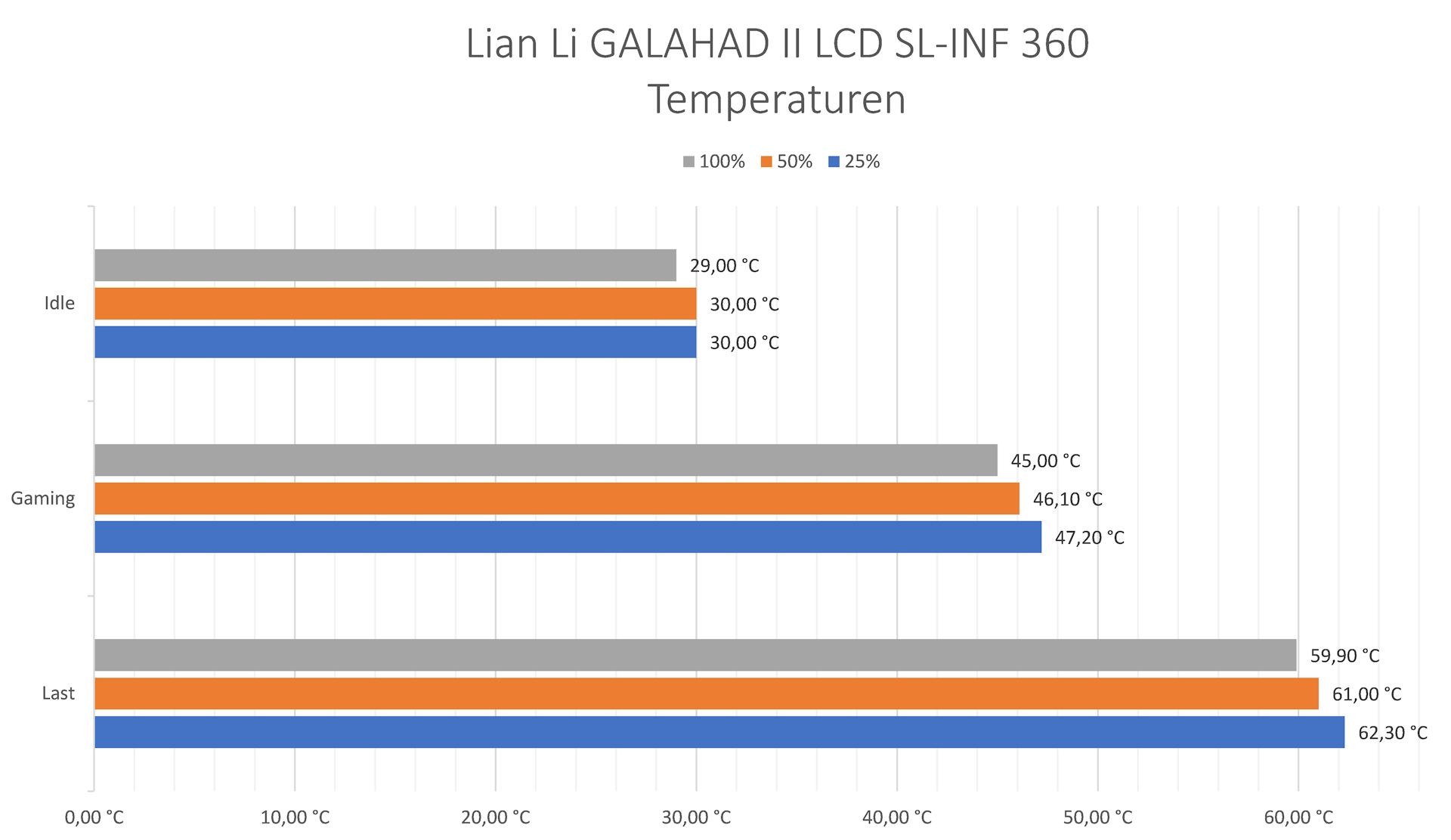
Im Leerlauf präsentiert sich die Lian Li GALAHAD II LCD SL-INF 360 mit bemerkenswerter Effizienz. Bei lediglich 25 % Lüfterleistung bleibt die Prozessortemperatur stabil bei angenehmen 30 °C. Dies gewährleistet eine ruhige und kühlende Umgebung für den Prozessor, selbst bei minimaler Belastung.
Während intensiver Spielsessions steigen die Temperaturen auf durchschnittlich 47,20 °C an, was eine bemerkenswert niedrige und kontrollierte Temperatur ist. Selbst unter Belastung durch einen 15-minütigen Cinebench R23 Lauf bleibt die Temperatur im akzeptablen Bereich, mit einem Spitzenwert von 62,30 °C. Trotz dieser erhöhten Last bleibt der Prozessor stabil und behält seine volle Taktrate bei, was auf die effektive Kühlleistung der GALAHAD II hinweist.
Bei einer Lüfterleistung von nur 25 % sind die Lüfter nicht hörbar, was ein angenehmes und ruhiges Spielerlebnis ermöglicht. Die Fähigkeit, diese Temperaturen mit so geringem Geräuschpegel zu erreichen, ist ein echter Pluspunkt für jeden, der Wert auf eine leise Betriebsumgebung legt.
Fazit
Mit einem Preis von 289,90 € (lt. aktuellem Preisvergleich) ist die Lian Li GALAHAD II LCD SL-INF 360 Kühlung kein Schnäppchen, doch birgt sie viele moderne Features. Das Mainfeature ist dabei sicherlich das LCD-Display, welches nicht nur über diverse Zustände des Systems informieren kann, sondern auch Bilder oder Videos anzeigen kann, was das Design des Systems noch individueller macht. Die Installation der Kühlungshardware selbst stellt keine großen Probleme dar, auch wenn die Bedienungsanleitung eher rudimentär anmutet. Die Software ist dagegen sehr launig und neigt dazu auszufallen. Die Kühlleistung dagegen kann überzeugen, denn schon bei nur 25 % Lüfterleistung ist sie mehr als ausreichend um den Prozessor kühl zu halten. Von uns gibt es daher eine Empfehlung.
Pro:
+ Verarbeitung
+ Design
+ LCD mit vielen Funktionen
+ Gute Kühleigenschaften
+ Viele Individualisierungsmöglichkeiten
+ Gutes Kabelmanagement
Kontra:
– Bedienungsanleitung könnte ausführlicher sein
– Software Probleme 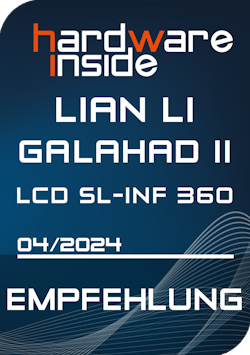
Produktseite
Preisvergleich